Page 1
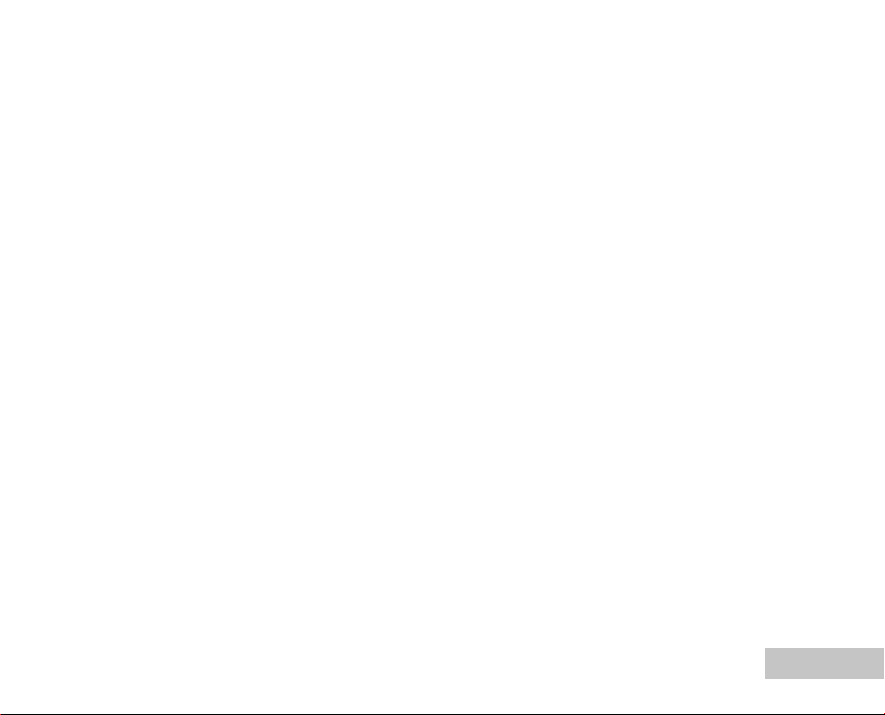
FCC-ERKLÄRUNG
Dieses Gerät entspricht Abschnitt 15 der FCC-Vorschriften. Der Betrieb unterliegt den folgenden zwei Bedingungen:
(1)Dieses Gerät darf keine Störungen verursachen.
(2) Dieses Gerät muss alle Störungen aufnehmen können, auch die Störungen, die einen unerwünschten
Betrieb zur Folge haben.
Hinweis:
Dieses Gerät wurde geprüft und entspricht gemäß Abschnitt 15 der FCC-Vorschriften den Grenzwerten
eines digitalen Geräts der Klasse B. Diese Grenzwerte dienen einem angemessenen Schutz gegen
Interferenzstörungen in Wohnräumen. Dieses Gerät erzeugt und verwendet Hochfrequenzenergie und
kann diese abstrahlen. Wenn es nicht entsprechend der Bedienungsanleitung installiert und verwendet
wird, kann es zu Störungen bei der Hochfrequenzübertragung kommen. Es kann jedoch nicht
ausgeschlossen werden, dass in bestimmten Geräten dennoch Störungen auftreten. Wenn dieses
Gerät beim Radio- oder Fernsehempfang Störungen verursacht, was Sie feststellen können, indem Sie
das Gerät aus- und wieder einschalten, können Sie versuchen, mit einer oder mehrerer der folgenden
Maßnahmen, dieses Problem zu beseitigen:
Richten Sie die Empfangsantenne neu aus oder stellen sie an einen anderen Ort.
Vergrößern Sie den Abstand zwischen dem Gerät und dem Empfänger.
Schließen Sie das Gerät und den Empfänger an zwei unterschiedliche Stromkreise an.
Wenden Sie sich an einen Fachhändler oder einen erfahrenen Radio-/Fernsehtechniker.
Um den Klasse-B-Grenzwerten gemäß Abschnitt 15, Unterabschnitt B der FCC-Vorschriften zu
entsprechen, müssen abgeschirmte Kabel verwendet werden.
Das Gerät darf nur dann geändert oder modifiziert werden, wenn Sie im Benutzerhandbuch ausdrücklich
dazu aufgefordert werden. Anderenfalls kann Ihnen die Betriebserlaubnis für das Gerät entzogen werden.
DE-1
Page 2
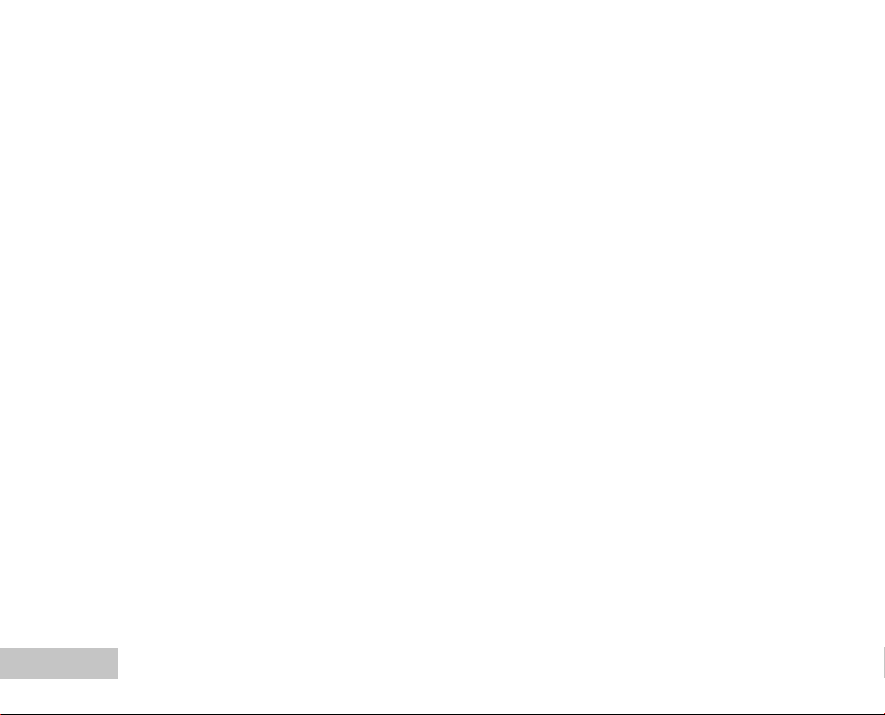
Vor Gebrauch zu lesen
Informationen zu Warenzeichen
Microsoft® und Windows® sind in den USA eingetragene Warenzeichen der Microsoft Corporation.
Pentium® ist ein eingetragenes Warenzeichen der Intel Corporation.
Macintosh ist ein Warenzeichen der Apple Computer, Inc.
SDTM ist ein Warenzeichen.
Photo Explorer und Photo Express sind Warenzeichen.
Weitere Namen und Produkte können die Warenzeichen bzw. eingetragenen Warenzeichen der
jeweiligen Eigentümer sein.
Produktinformationen
Änderungen von Design und technischen Daten sind ohne Ankündigung möglich. Dazu gehören die
primären Produktspezifikationen, die Software, Softwaretreiber und das Benutzerhandbuch. Dieses
Benutzerhandbuch ist eine allgemeine Richtlinie für die Verwendung dieses Produkts.
Die Kamera selbst sowie das Zubehör, das Sie zusammen mit der digitalen Fotokamera bekommen
haben, können von den Beschreibungen in diesem Benutzerhandbuch abweichen. Das liegt daran,
dass die verschiedenen Einzelhändler oft aufgrund der unterschiedlichen Marktanforderungen,
Kundenwünsche und geographisch unterschiedlich geprägter Präferenzen anderes Zubehör in das
Produktpaket einschließen. Die Produktpakete der jeweiligen Einzelhändler unterscheiden sich sehr
oft insbesondere beim Zubehör wie Akkus, Ladegeräten, AC-Netzadaptern, Speicherkarten, Kabeln,
Kamerataschen und dem Sprachenumfang. Gelegentlich spezifizieren Einzelhändler eine besondere
Produktfarbe, Design oder eine bestimmte Speichergröße des internen Speichers. Eine genaue
Produktbeschreibung mit dem enthaltenen Zubehör erhalten Sie von Ihrem Fachhändler.
Die Abbildungen in diesem Benutzerhandbuch dienen zum Erklären der Funktionen und können
vom tatsächlichen Design Ihrer digitalen Fotokamera abweichen.
Der Hersteller übernimmt keine Haftung für Fehler oder widersprüchliche Angaben in diesem
Benutzerhandbuch.
Informationen zum Benutzerhandbuch und Treiber-Updates erhalten Sie auf unserer Website oder
von Ihrem Händler.
DE-2
Page 3
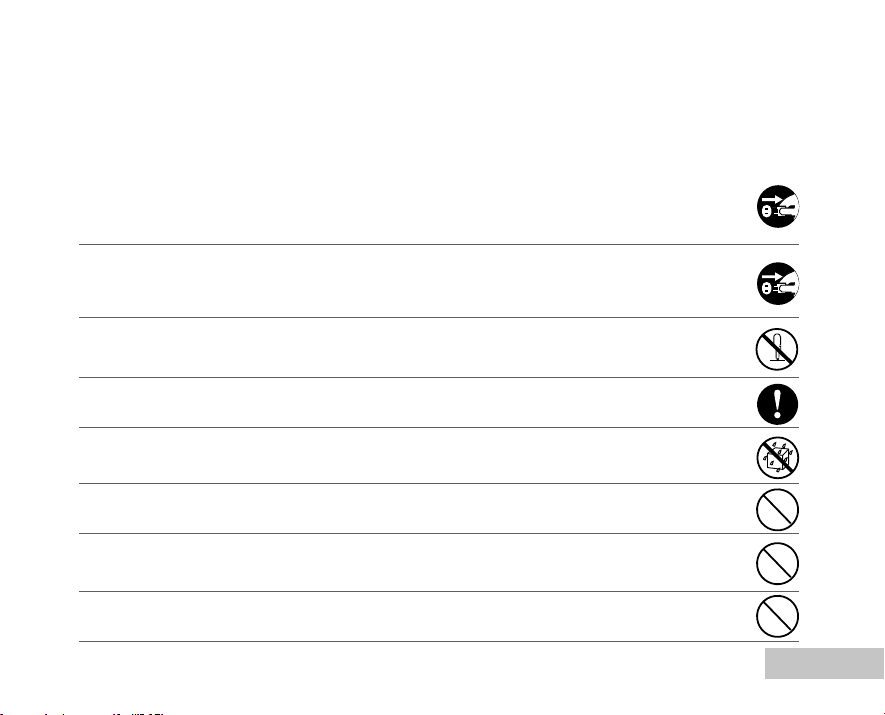
SICHERHEITSANWEISUNGEN
Sie sollten sich alle Warn- und Vorsichtshinweise sorgfältig durchlesen und verstehen, bevor Sie
dieses Produkt verwenden.
Warnhinweise
Wenn Fremdkörper oder eine Flüssigkeit in die Kamera eingedrungen sind, schalten Sie
sie AUS, entnehmen Sie die Akkus und trennen den AC-Netzadapter ab.
Anderenfalls besteht Brand- und Stromschlaggefahr. Wenden Sie sich an den Händler, bei
dem Sie die Kamera erworben haben.
Wenn die Kamera heruntergefallen ist oder das Gehäuse beschädigt wurde, schalten Sie
sie AUS, entnehmen Sie die Akkus und trennen den AC-Netzadapter ab.
Anderenfalls besteht Brand- und Stromschlaggefahr. Wenden Sie sich an den Händler, bei
dem Sie die Kamera erworben haben.
Die Kamera darf nicht von Ihnen auseinander genommen, modifiziert oder repariert werden.
Es besteht Brand- und Stromschlaggefahr. Wenden Sie sich bei Reparaturen und Inspektionen
des Inneren der Kamera an den Händler, bei dem Sie die Kamera erworben haben.
Verwenden Sie den mitgelieferten AC-Netzadapter nur mit der angegebenen Netzspannung.
Anderenfalls besteht Brand- oder Stromschlaggefahr.
Verwenden Sie die Kamera nicht in der Nähe von Wasser.
Es besteht Brand- und Stromschlaggefahr. Achten Sie besonders im Regen, bei Schneefall,
am Strand oder in der Nähe von Wasser auf die Kamera.
Legen Sie die Kamera nur auf stabile Unterlagen.
Anderenfalls kann die Kamera herunterfallen oder-kippen und so Verletzungen verursachen.
Bewahren Sie die Akkus außerhalb der Reichweite von Kindern auf.
Ein Herunterschlucken der Akkus kann zur Vergiftung führen. Wenn eine Batterie versehentlich
verschluckt worden ist, suchen Sie umgehend einen Arzt auf.
Verwenden Sie die Kamera nicht beim Laufen oder beim Führen eines Fahrzeugs.
Sie könnten stolpern oder einen Verkehrsunfall verursachen.
DE-3
Page 4
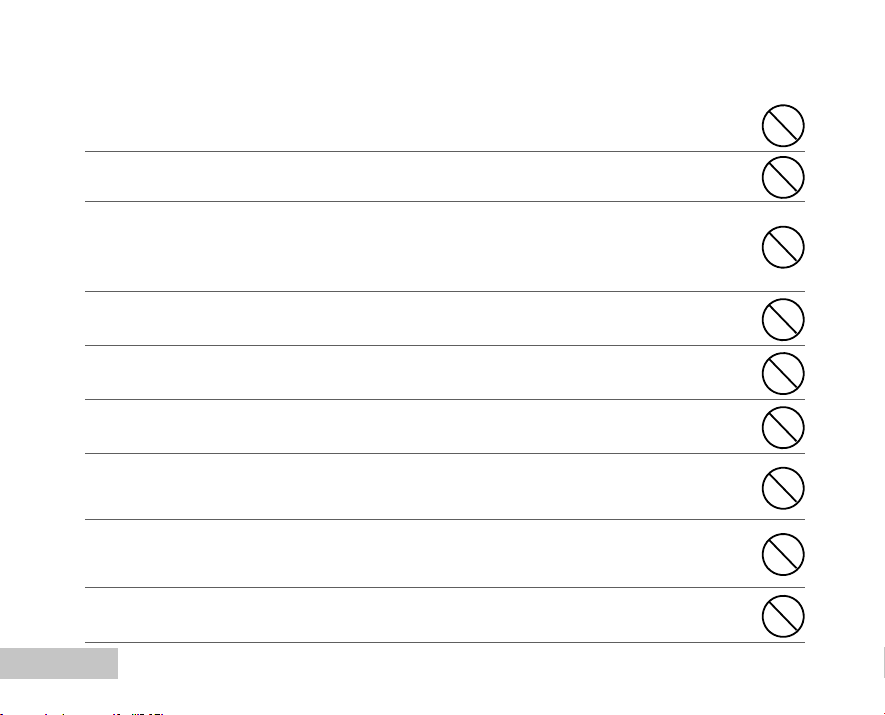
Vorsichtshinweise
Legen Sie die Akkus richtig gepolt (+ und -) ein.
Werden die Akkus falsch herum eingelegt, besteht Brand- und Verletzungsgefahr, oder das
Gerät kann durch ein Bersten oder Auslaufen der Akkus beschädigt werden.
Lösen Sie den Blitz nicht zu nahe an den Augen anderer Personen aus.
Dadurch können die Augen geschädigt werden.
Achten Sie darauf, dass der LCD-Monitor keinen Stößen ausgesetzt wird.
Dadurch kann das Glas des Monitors beschädigt werden oder die Flüssigkeit im Innern
auslaufen. Wenn die Flüssigkeit in die Augen, auf Ihre Haut oder die Kleidung gelangen sollte,
muss sie sofort mit klarem Wasser abgespült werden. Ist die Flüssigkeit in die Augen gelangt,
begeben Sie sich umgehend in medizinische Behandlung.
Eine Kamera ist ein Präzisionsgerät. Lassen Sie sie nicht fallen, irgendwo anstoßen, und
gehen Sie mit ihr immer äußerst pfleglich um.
Anderenfalls kann die Kamera beschädigt werden.
Verwenden Sie die Kamera nicht in Umgebungen mit hoher Luftfeuchtigkeit, viel Dampf,
Rauch oder Staub.
Es besteht Brand- und Stromschlaggefahr.
Entnehmen Sie die Akkus nicht sofort nachdem Sie die Kamera über einen längeren
Zeitraum verwendet haben.
Die Akkus werden bei der Benutzung heiß. Bei Berührung könnten Sie sich verbrennen.
Wickeln Sie die Kamera nicht ein, und legen Sie sie nicht auf Tücher oder Decken.
Dadurch könnte es zu einem Hitzestau in der Kamera kommen, wodurch sich das Gehäuse
verformen kann. Darüber hinaus besteht Brandgefahr. Verwenden Sie die Kamera nur in gut
belüfteten Umgebungen.
Lassen Sie die Kamera nicht an Orten liegen, an denen die Temperaturen stark ansteigen
können (z.B. in einem Fahrzeug).
Dadurch könnten das Gehäuse und Teile im Innern beschädigt werden, was wiederum einen
Brand verursachen kann.
Trennen Sie vor dem Transport der Kamera alle Kabel ab.
Anderenfalls können die Kabel beschädigt werden, wodurch Brand- und Stromschlaggefahr
entsteht.
DE-4
Page 5
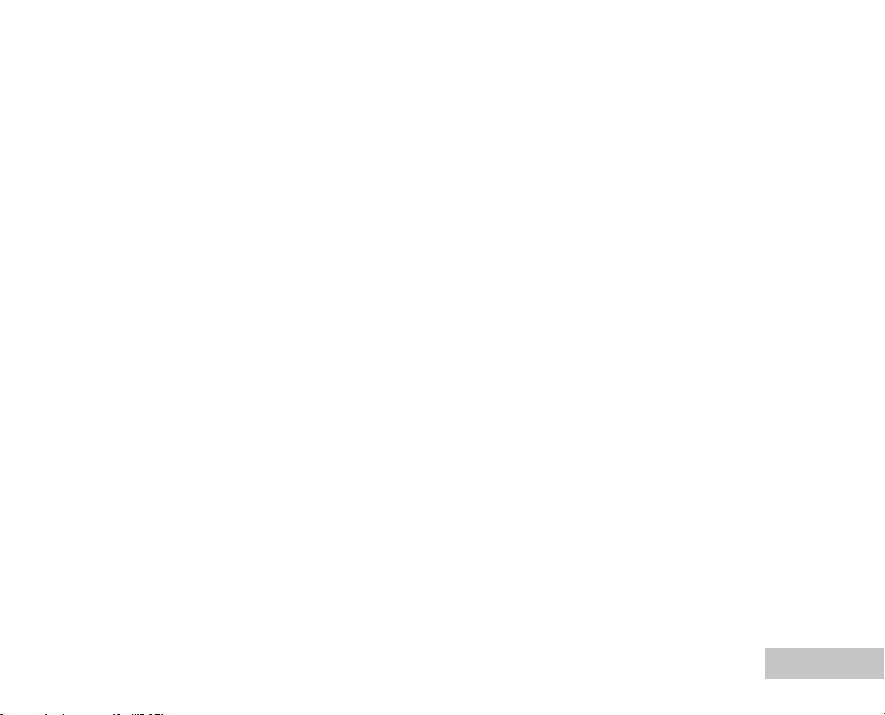
Hinweise zur Verwendung der Akkus
Wenn Sie Akkus verwenden, sollten Sie sich sorgfältig die nachfolgenden Hinweise und
Sicherheitsanweisungen durchlesen und diese streng befolgen:
Die Batterie-/Akkuleistung hängt vom Typ ab und wird beeinflusst durch die Umgebungstemperatur.
Benutzen Sie keine Batterien in sehr kalten Umgebungen, da sich die Lebensdauer der Batterien bei
niedrigen Temperaturen verkürzt und damit die Leistungsfähigkeit der Kamera verringert wird. Bei
niedrigen Temperaturen verringert sich die Leistungsfähigkeit von Alkali-Batterien. Aus diesem Grund
wird die Verwendung von Ni-MH-Akkus empfohlen.
Wenn Sie neue Akkus oder solche Akkus verwenden, die über einen längeren Zeitraum nicht benutzt
wurden (ausgenommen Akkus, die das Haltbarkeitsdatum überschritten haben), kann die Anzahl der
möglichen Aufnahmen abweichen. Um die Leistungsfähigkeit der Akkus zu erhöhen und ihre
Lebensdauer zu verlängern wird empfohlen, sie vor der Benutzung mindestens einmal vollständig zu
laden und dann noch einmal vollständig zu entladen.
Wenn Sie die Kamera über einen längeren Zeitraum benutzt oder viele Blitzaufnahmen gemacht
haben, ist es möglich, dass sich der Akku warm anfühlt. Es handelt sich hierbei nicht um eine
Fehlfunktion.
Wenn Sie die Kamera längere Zeit benutzt wurde, ist es möglich, dass sich die Kamera erwärmt. Es
handelt sich hierbei nicht um eine Fehlfunktion.
Wenn Sie wissen, dass Sie die Batterien über einen längeren Zeitraum nicht verwenden werden, ist
es besser, sie aus der Kamera zu entnehmen, um ein Auslaufen oder Korrosion zu vermeiden.
Verwenden Sie nur zwei Batterien desselben Typs und nicht alte und neue Batterien gemischt.
Achten Sie darauf, dass die Kontakte immer sauber sind.
Verwenden Sie keine Mangan-Batterien.
Es besteht Explosionsgefahr, wenn ein Akku des falschen Typs eingesetzt wird.
Entsorgen Sie die Akkus entsprechend den Anweisungen.
DE-5
Page 6
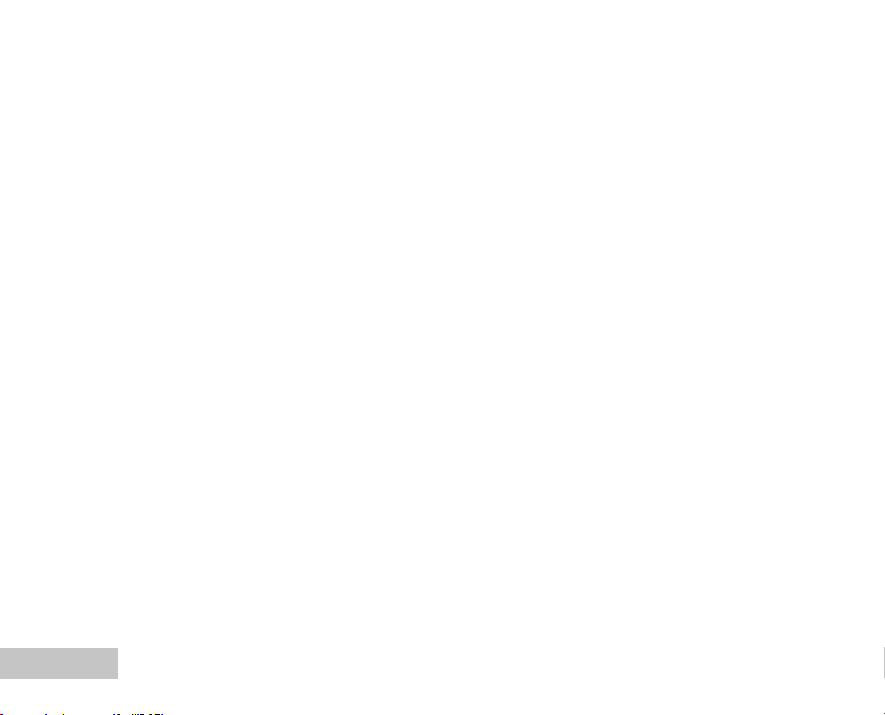
INHALT
EINFÜHRUNG ........................................................ 8
Lieferumfang ............................................................ 9
DAS IST IHRE KAMERA ..................................... 10
Ansicht von vorne ................................................. 10
Ansicht von hinten ................................................. 11
Modusschalter ....................................................... 12
Anzeigen auf dem LCD-Monitor ............................. 13
VORBEREITEN DER KAMERA .......................... 15
Einsetzen der Akkus (optionales Zubehör) ........... 15
Verwenden des AC-Netzadapters
(optionales Zubehör) .............................................. 16
Einsetzen und Entnehmen der SD-Speicherkarte
(optionales Zubehör) .............................................. 17
Befestigen des Tragebands .................................. 18
LED-Anzeigen ........................................................ 18
ERSTE SCHRITTE .............................................. 19
Ein- und Ausschalten der Kamera ......................... 19
Einstellen der Sprache .......................................... 19
Einstellen von Datum und Uhrzeit ......................... 20
Formatieren einer SD-Speicherkarte und des
internen Speichers ................................................. 21
Aufnahmen mit dem LCD-Monitor gestalten .......... 22
DE-6
AUFNAHMEMODUS ............................................ 23
Fotografieren - Grundlagen .................................... 23
Einstellen der Bildauflösung und der Bildqualität .. 24
Benutzen der Zoomfunktion .................................. 25
Benutzen des Blitzes ............................................ 26
Benutzen des Selbstauslösers ............................. 27
Einstellen der Belichtung (Belichtungskorrektur) .. 28
Einstellen des Weißabgleichs ................................ 29
Die Funktionstaste ............................................. 30
Automatikmodus .................................................... 30
Programmmodus .................................................... 30
Portraitmodus ........................................................ 31
Landschaftsmodus ................................................ 31
Sportmodus ............................................................ 32
Nachtaufnahmemodus ........................................... 32
ERWEITERTE FUNKTIONEN ............................. 33
Serie ....................................................................... 33
Automatische Belichtungsänderung (AEB) ........... 34
Einstellen der Messmethode ................................. 35
Page 7
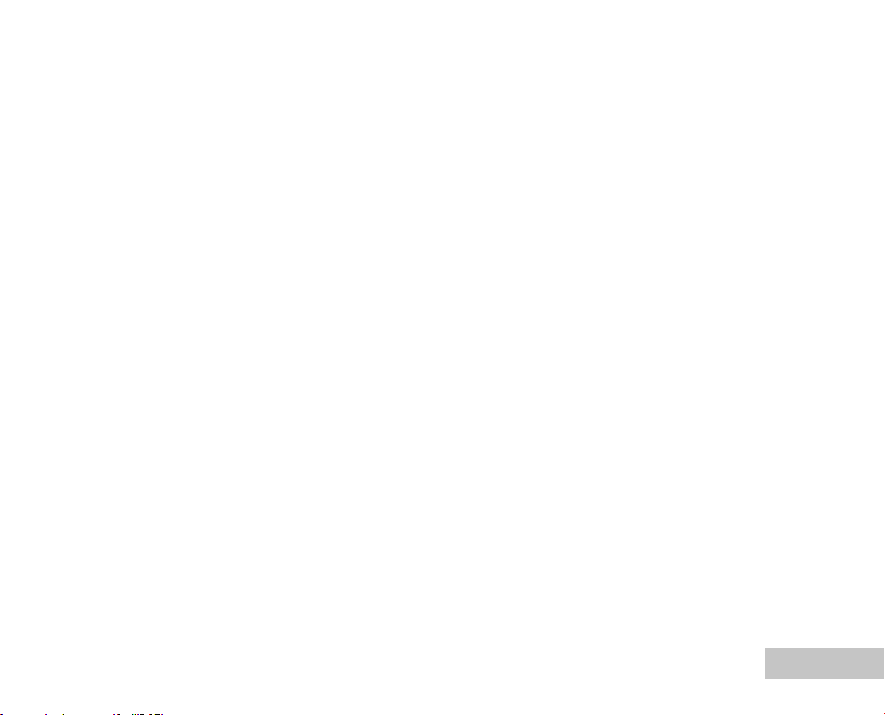
WIEDERGABEMODUS - GRUNDLAGEN .......... 36
Ansehen von Bildern ............................................. 36
Vergrößern von Aufnahmen ................................... 37
Anzeigen von Miniaturbildern (Thumbnails) ........... 38
Wiedergeben als Diaschau .................................... 39
Ändern der Auflösung eines Bilds ......................... 40
VIDEOModus ....................................................... 41
Aufnehmen von Videoclips .................................... 41
Wiedergeben von Videoclips ................................. 42
WIEDERGABEMODUS - ERWEITERTE
FUNKTIONEN ...................................................... 4 3
Wiedergeben von Bildern/Videoclips auf einem
Fernsehgerät .......................................................... 43
Löschen von Bildern/Videoclips ............................ 44
Löschschutz für Bilder/Videoclips ......................... 45
DPOF-Einstellungen ............................................... 46
Anschließen an einen PictBridge-kompatiblen
Drucker (Optionale Funktion) ................................ 48
ÜBERTRAGEN VON DATEIEN VON DER
DIGITALKAMERA AUF EINEN COMPUTER ..... 52
Schritt 1: Installieren des USB-Treibers ................ 53
Schritt 2: Schließen Sie die Digitalkamera an den
Computer an. .......................................... 54
Schritt 3: Herunterladen der Bildern/Videoclips ..... 55
INSTALLIEREN DER
BEARBEITUNGSSOFTWARE ............................ 56
Installieren von Photo Explorer ............................. 56
Installieren von Photo Express ............................. 57
VERWENDEN DER DIGITALKAMERA ALS
PC-KAMERA ........................................................ 58
Schritt 1: Installieren des PC-Kamera-Treibers ..... 58
Schritt 2: Schließen Sie die Digitalkamera an den
Computer an. .......................................... 59
Schritt 3: Starten des Anwenderprogramms
(d.h. Windows NetMeeting) .................... 59
MENÜOptionen ................................................... 60
Menü CAMERA ....................................................... 60
Menü Video ............................................................ 64
Menü Wiedergabe .................................................. 65
Menü Setup ............................................................ 67
ANSCHLIESSEN DER KAMERA AN ANDERE
GERÄTE ............................................................... 70
TECHNISCHE DATEN ......................................... 71
ANHANG .............................................................. 72
DE-7
Page 8
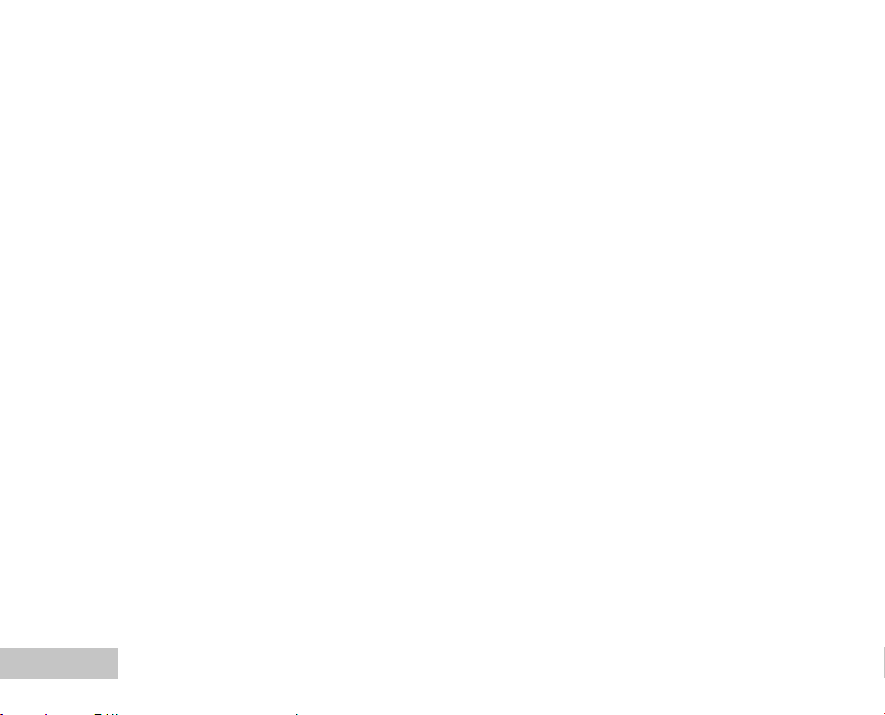
EINFÜHRUNG
Danke für den Kauf der neuen Digitalkamera!
Die Kamera, die mit einem 5,0-Megapixel-CCD-Sensor ausgestattet ist, liefert hochwertige Bilder mit
einer Auflösung von 2560 x 1920 Pixeln. Hier noch weitere nützliche Funktionen dieser Kamera:
5,0 Megapixel
Ein hoch auflösender CCD-Sensor bietet 5,0
Megapixel für hochwertige Bilder.
Automatischer Blitz
Ein Blitzsensor erkennt automatisch die
Lichtbedingungen (Blitzbedingungen) der
Umgebung und legt gegebenenfalls die
Blitzzuschaltung fest.
1,8”-LTPS-LCD-Farbmonitor
Optischer Zoom: 1x~3x
Digitalzoom: 1x~4x
Interner Speicher mit 12 MB
Sie können auch ohne Speicherkarte
fotografieren.
Für die Erweiterung der Speicherkapazität
kann eine SD-Speicherkarte verwendet
werden
Die Speicherkarte kann mit einer externen
Speicherkarte auf maximal 512 MB erweitert
werden.
DE-8
USB-Anschluss (kompatibel mit USB 1.1)
Alle aufgenommenen Fotos, Videoclips und
Audiodateien können über das USB-Kabel auf
einen Computer übertragen werden (für Win 98
und Win98SE wird ein USB-Treiber benötigt).
DPOF-Funktion
Mit der DPOF-Funktion haben Sie die
Möglichkeit, die Bilder auf einem DPOFkompatiblen Drucker auszudrucken, indem Sie
ganz einfach nur die Speicherkarte in den
Drucker einsetzen.
Unterstützung von PictBridge
Sie können die Kamera direkt an einen Drucker
anschließen, der ebenfalls PictBridge unterstützt,
und mit den Bedientasten der Kamera über den
LCD-Monitor der Kamera die Druckauswahl
treffen und den Druck ausführen.
Mitgelieferte Bearbeitungssoftware: Photo
Explorer / Photo Express
Sie können Ihre Bilder mit der mitgelieferten
Bearbeitungssoftware auf Ihrem Computer
bearbeiten und Retouchieren.
Page 9
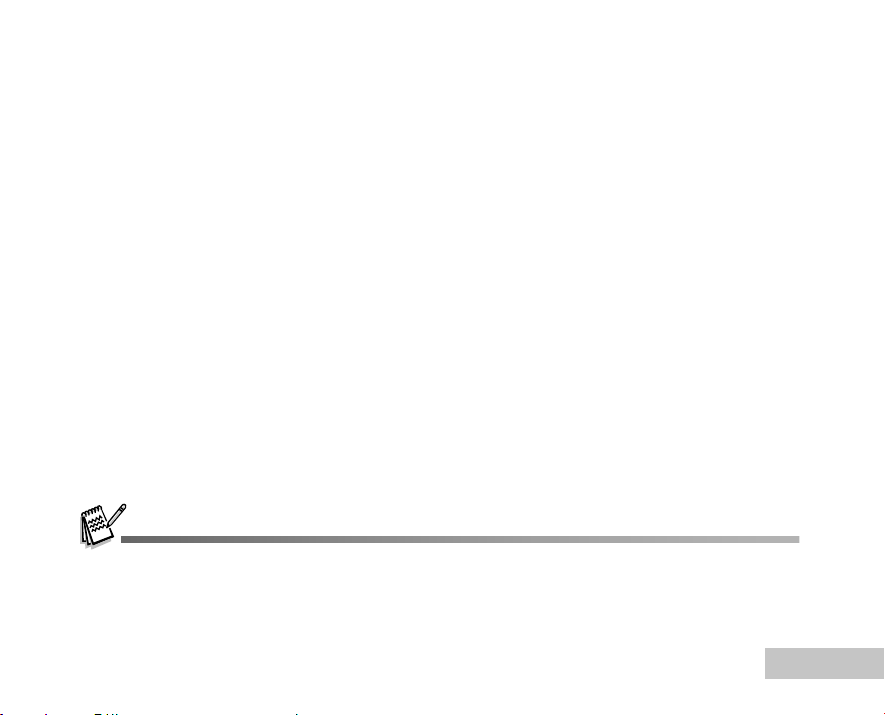
Lieferumfang
Packen Sie den Inhalt vorsichtig aus und überprüfen Sie, ob alle der nachfolgend aufgeführten Teile
enthalten sind. Falls ein Teil fehlen oder beschädigt sein sollte, wenden Sie sich umgehend an Ihren
Händler.
Allgemeine Produktkomponenten:
Digitalkamera
Benutzerhandbuch
USB-Kabel
Software-CD
Übliches Zubehör (optional):
SD-Speicherkarte
AC-Netzteil
Akkus
Akkuladegerät
Zubehör und Funktionselemente hängen vom Einzelhändler ab.
AV-Kabel
Trageband
Kameratasche
DE-9
Page 10
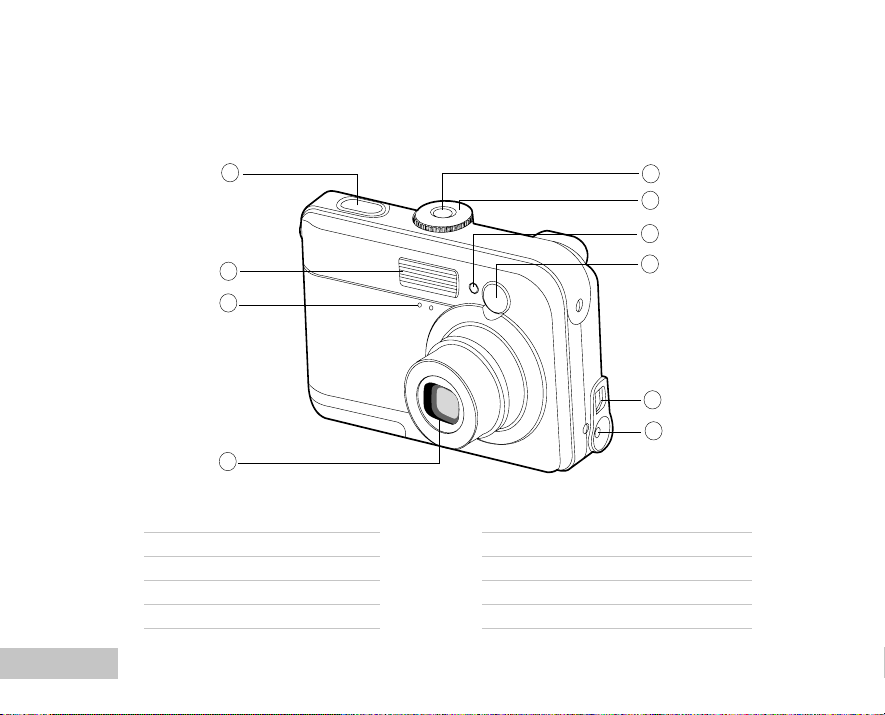
DAS IST IHRE KAMERA
Ansicht von vorne
DE-10
1
2
3
4
1. Auslöser
2. Blitz
3. Mikrofon
4. Objektiv
5. Ein/Aus-Taste
5
6
7
8
9
10
6. Modusschalter
7. Selbstauslöser-LED
8. Sucherfenster
9. PC-Anschluss (USB)/AV-Ausgang
10. DC-Eingang (3V)
Page 11
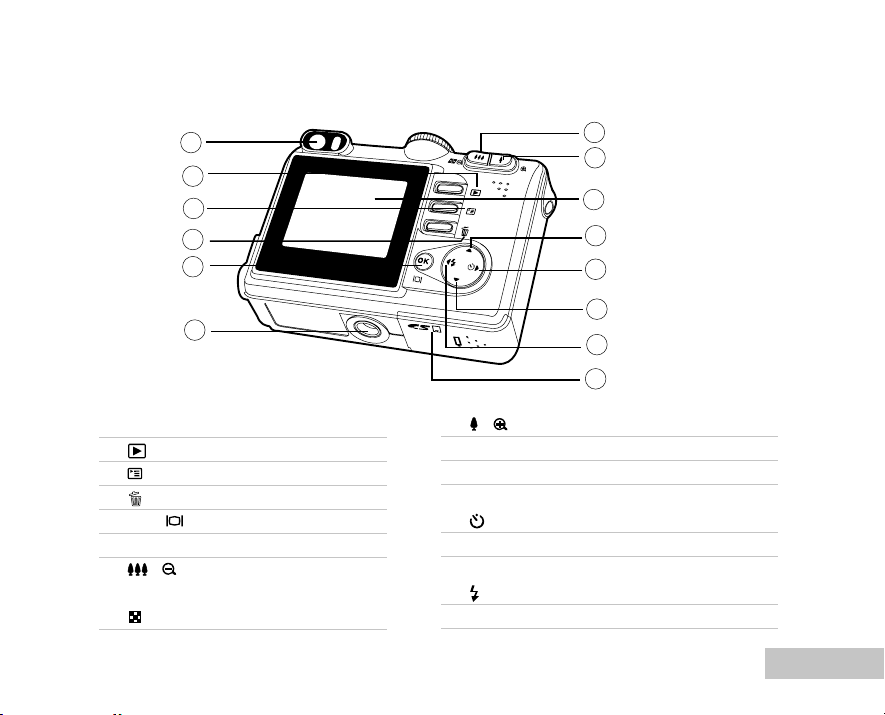
Ansicht von hinten
1
2
3
4
5
6
1. Sucher
2 Aufnahme-/Wiedergabetaste
3. Menütaste
4. Löschtaste
5. OK / -Taste (Anzeigen)
6. Fassung für Dreibein-Stativ
7. / Taste zum Verkleinern
(Weitwinkelaufnahme)
Thumbnail-Taste
7
8
9
10
11
12
13
14
8. / Taste zum Vergrößern (Teleaufnahme)
9. LCD-Monitor
10. S Pfeiltaste (Auf)
11. X Pfeiltaste (Rechts)
Selbstauslösertaste
12. T Pfeiltaste (Unten)
13. W Pfeiltaste (Links)
Blitztaste
14. Akku-/SD-Speicherkartenfach
DE-11
Page 12
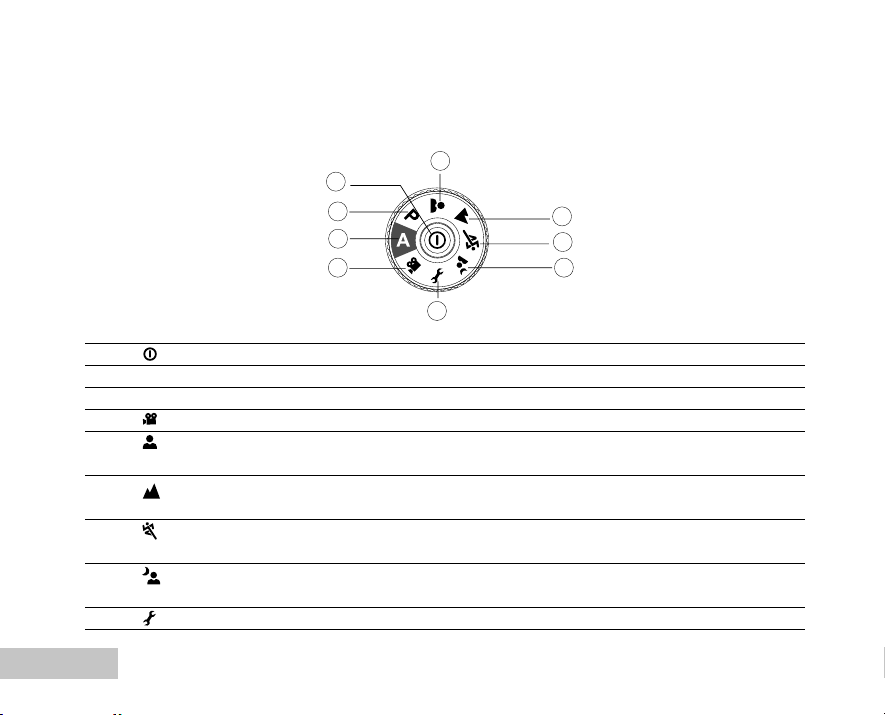
Modusschalter
Entsprechend der Aufnahmebedingungen können Sie zwischen sieben Aufnahmemodi und
Einstellungen wählen, um bestimmte Effekte zu erzielen.
5
1
2
3
4
9
Modus Beschreibung
1. Ein/Aus-Taste Ein-/Ausschalten der Kamera.
2. P Programm In diesem Modus werden Verschlusszeit und Blende automatisch eingestellt.
3. A Auto Wählen Sie diesen Modus, wenn eine Aufnahme schnell erfolgen muss.
4. Video In diesem Modus werden Videoclips aufgenommen.
5. Portrait Wählen Sie diesen Modus, wenn Sie klare Personenaufnahmen
vor einem unscharfen Hintergrund machen möchten.
6. Landschaft Mit dieser Einstellung können Sie weit entfernte Aufnahmeobjekte
fotografieren oder Landschaftsaufnahmen machen.
7. Sport Wählen Sie diesen Modus für Aufnahmen von Aufnahmeobjekten,
die sich sehr schnell bewegen.
8. Nacht Wählen Sie diesen Modus, wenn Sie Aufnahmen von Personen machen,
die vor einem dunklen Hintergrund oder stehen, oder bei Nachtaufnahmen.
9. Setup In diesem Modus werden die Kameraeinstellungen vorgenommen.
DE-12
6
7
8
Page 13
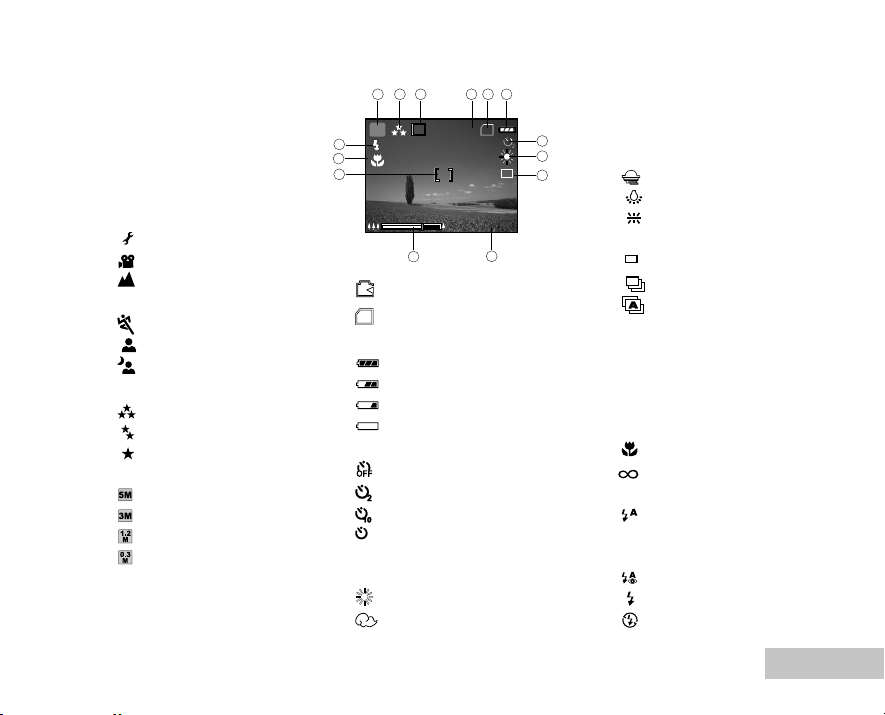
Anzeigen auf dem LCD-Monitor
Kameramodus
1. Modussymbol
[ A ] Automatischer Modus
[ ] Setupmodus
[ ] Videomodus
[ ] Landschaftsmodus
[ P ] Programmmodus
[ ] Sportmodus
[ ] Portraitmodus
[ ]
Nachtaufnanhmemodus
2. Bildqualität
[ ] FEIN
[ ] NORMAL
[ ] SPARSAM
3. Bildauflösung
[ ] 2560 x 1920
[ ] 2048 x 1536
[ ] 1280 x 960
[ ] 640 x 480
4. Anzahl möglicher Aufnahmen
5. Interner Speicher/Symbol für
SD-Speicherkarte
14
13
12
6. Ladestatus der Akkus
7. Selbstauslösermodus
8. Weißabgleich
21 3 4 5 6
P
1.5x
[ ] Interner Speicher
[ SD ] SD-Speicherkarte
[ ] Akkus voll
[ ] Akkus halbvoll
[ ] Akkus fast leer
[ ] Akkus leer
[ ] AUS
[ ] 2 Sekunden Verzögerung
[ ] 10 Sekunden Verzögerung
[
] 10+2 Sekunden Verzögerung
10+2
AUTO
[ ] TAGESL.
[ ] BEWÖLKT
3M
SD
8
7
8
9
X1
[ ] SONNENUN
[ ] GLÜHLICHT
2004.09.17
1011
[ ] KUNSTLICHT
9. Aufnahmemodussymbol
[ X1] EINZEL
[ ] SERIE
[ ] AEB
10. Datum
11. Zoomstatus
12. Fokusbereich
13 . Fokusanzeige (keine Anzeige
bei automatischem Fokus)
AUTOM.
[ ] MAKRO
[ ] UNENDLICH
14. Blitzmodus
[ ] Automatische
Blitzzuschaltung
(Standard)
[ ] Vorblitz
[ ] Blitz immer an
[ ] Blitz immer aus
DE-13
Page 14
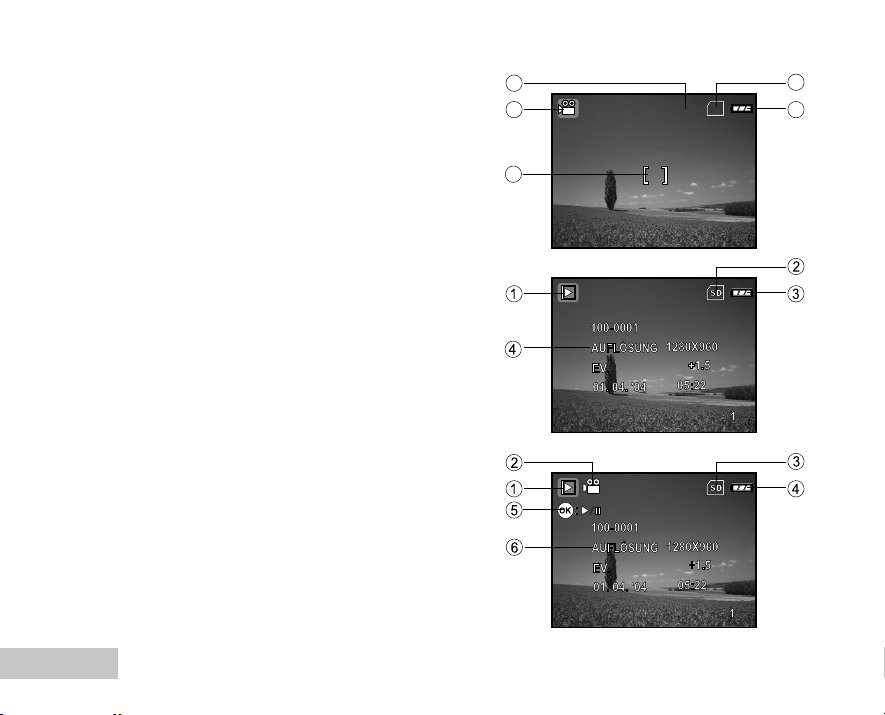
Videomodus
1. Videomodus
2. Mögliche Aufnahmedauer
3. Symbol für SD-Speicherkarte (falls eingesetzt)
4. Ladestatus der Akkus
5. Fokusbereich
Bildwiedergabe
1. Wiedergabemodus
2. Symbol für SD-Speicherkarte (falls eingesetzt)
3. Ladestatus der Akkus
4. Wiedergabeinformationen
Videowiedergabe
1. Wiedergabemodus
2. Videomodus
3. Symbol für SD-Speicherkarte (falls eingesetzt)
4. Ladestatus der Akkus
5. Wiedergabeanzeige
6. Wiedergabeinformationen
2
SD
1
5
00:33
3
4
DE-14
Page 15
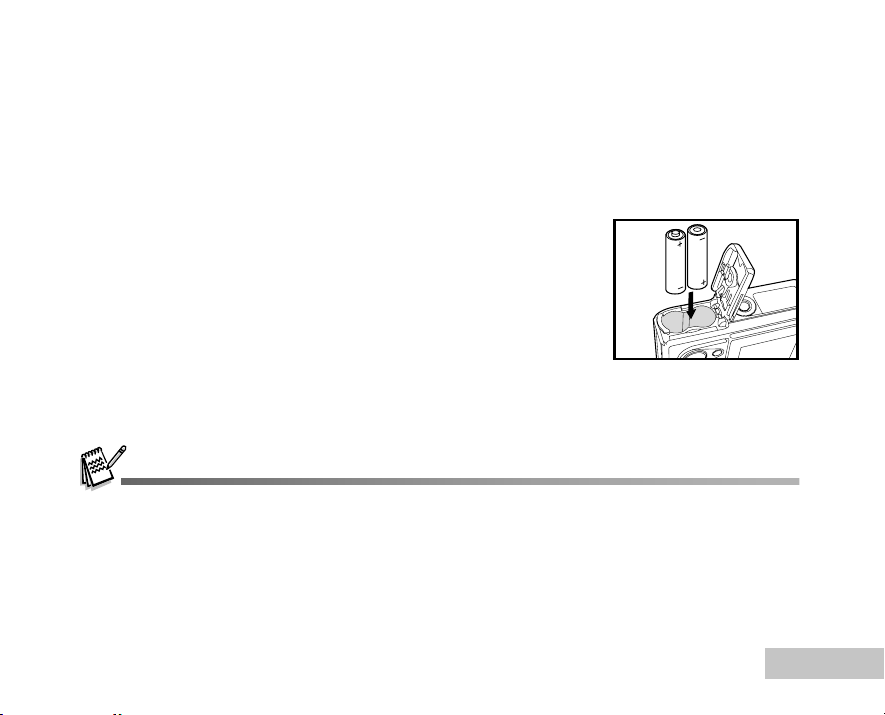
VORBEREITEN DER KAMERA
Einsetzen der Akkus (Optionales Zubehör)
Die Kamera wird mit 2 Batterien des Typs AA mit Strom versorgt. Beim Einlegen und Entnehmen der
Akkus muss die Kamera ausgeschaltet sein.
1. Schalten Sie die Kamera aus.
2. Öffnen Sie das Akkufach.
3. Legen Sie die Akkus entsprechend der Abbildung in das Fach
hinein.
4. Schließen Sie das Akkufach.
Wenn Sie die Akkus herausnehmen möchten, müssen Sie
zunächst die Kamera ausschalten. Drehen Sie dann die
Kamera mit dem Akkufach nach oben und öffnen Sie das
Akkufach.
Achten Sie darauf, dass die Akkus beim Öffnen und Schließen des Akkufachs nicht herunterfallen.
Verwenden Sie nur Batterien und Akkus, die speziell für die Verwendung mit Digitalkameras vorgesehen sind.
Wenn Sie Akkus verwenden, sollten diese eine Mindestkapazität von 1800 mAh haben.
DE-15
Page 16
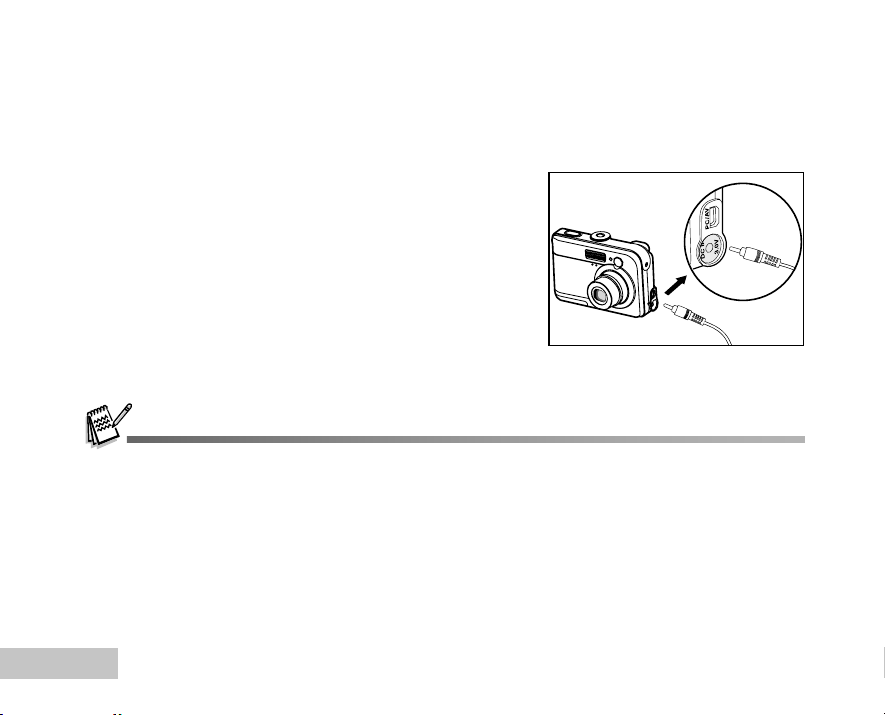
Verwenden des AC-Netzadapters (Optionales Zubehör)
Der AC-Netzadapter sollte eingesetzt werden, wenn Sie längere Zeit mit dem LCD-Monitor arbeiten oder
die Kamera an einen PC anschließen.
1. Schalten Sie die Kamera aus.
2. Schließen Sie das eine Ende des AC-Netzadapters an die
Buchse mit der Kennzeichnung “DC IN 3.0V” an.
3. Stecken Sie den Netzstecker des Netzadapters in eine
Wandsteckdose.
Verwenden Sie nur den für die Kamera angegebenen AC-Netzadapter. Es wird nicht für Schäden gehaftet, die auf
die Benutzung eines falschen Netzteils zurückzuführen sind.
Um zu vermeiden, dass sich die Kamera während der Bilddatenübertragung auf den Computer aufgrund fehlender
Akkuladung automatisch abschaltet, sollten Sie für diesen Vorgang den AC-Netzadapter als Stromversorgung
verwenden.
Mit dem AC-Netzadapter kann nur die Kamera mit Strom versorgt werden. Akkus können nicht in der Kamera
geladen werden.
DE-16
Page 17
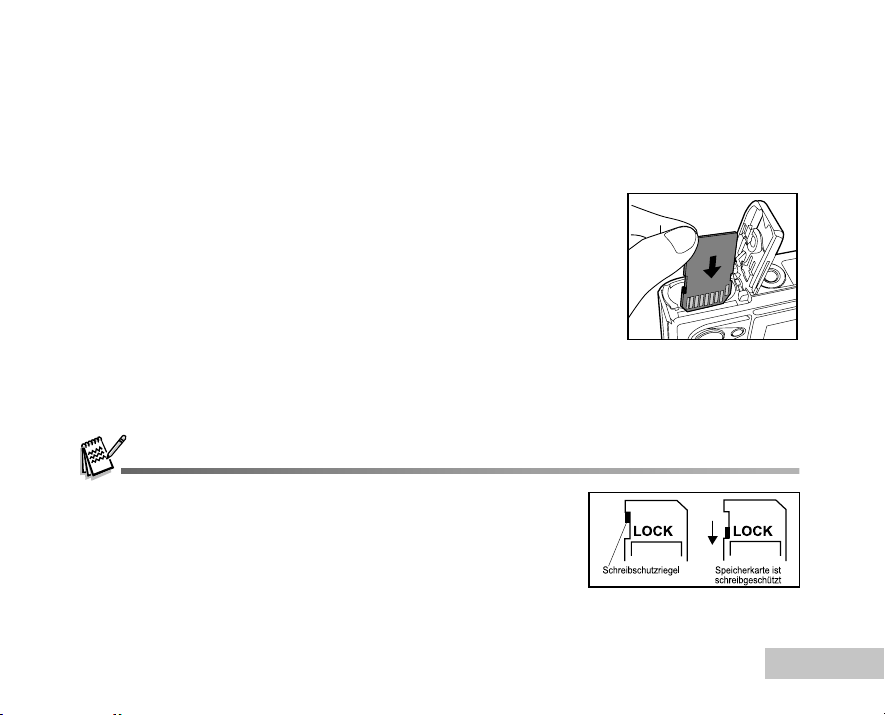
Einsetzen und Entnehmen der SD-Speicherkarte (Optionales Zubehör)
Die Kamera verfügt über einen internen Speicher von 12 MB, auf dem die Fotos und Videoclips
gespeichert werden können. Sie können die Speicherkapazität jedoch mit einer optionalen SDSpeicherkarte (Secure Digital) erweitern, so dass Sie zusätzliche Fotos und Videoclips speichern können.
1. Schalten Sie die Kamera vor dem Einsetzen oder Entfernen
einer Speicherkarte aus.
2. Öffnen Sie die Abdeckung des SD-Speicherkartenfachs.
3. Legen Sie eine SD-Speicherkarte entsprechend der Abbildung
in das Fach hinein.
4. Schließen Sie das Akku-/SD-Speicherkartenfach.
Wenn Sie die SD-Speicherkarte entnehmen möchten, muss
die Kamera ausgeschaltet sein. Drücken Sie leicht auf den
Rand der Speicherkarte, dann wird diese automatisch
ausgeworfen.
Die SD-Speicherkarte muss zunächst mit dieser Digitalkamera formatiert
werden. Weitere Informationen finden Sie im Abschnitt “Formatieren
einer SD-Speicherkarte und des Internen Speichers”.
Damit wertvolle Daten nicht aus Versehen von der SD-Speicherkarte
gelöscht werden, können Sie den Schreibschutzriegel (der sich an der
Seite der SD-Speicherkarte befindet) in die Position “LOCK” schieben.
Wenn Sie Daten auf einer SD-Speicherkarte speichern, bearbeiten oder
löschen möchten, müssen Sie den Schreibschutzriegel wieder entfernen.
DE-17
Page 18
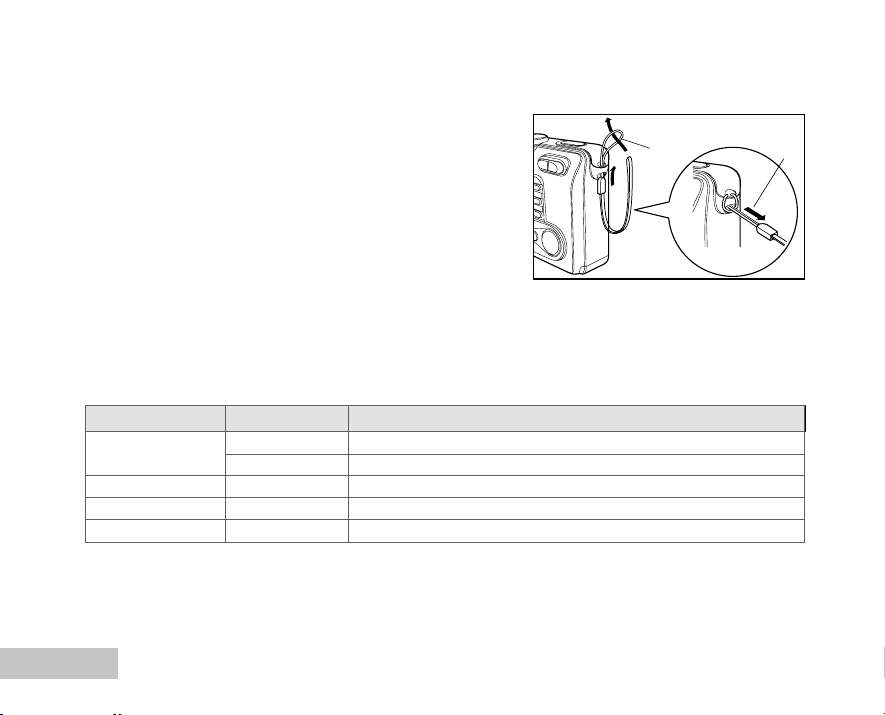
Befestigen des Tragebands
Befestigen Sie das Trageband wie abgebildet.
LED-Anzeigen
Anzeige Status Beschreibung/Aktivität
LED-Anzeige Leuchtet rot Die Digitalkamera wird gerade eingeschaltet.
Leuchtet grün Die Kamera ist bereit für die Aufnahme von Bildern (oder Videoclips).
LED-Anzeige Blinkt grün USB-Kommunikation/Datenübertragung aktiv
LED-Anzeige Blinkt rot Der Blitz wird geladen.
Selbstauslöser-Anzeige
DE-18
Blinkt rot Die Selbstauslöserfunktion ist aktiviert.
1
2
Page 19
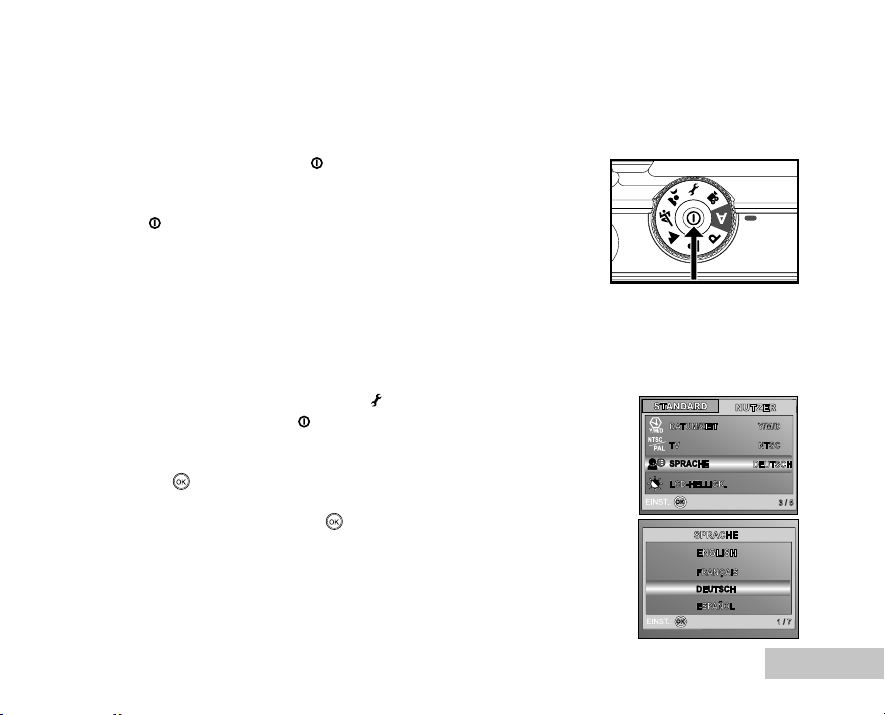
ERSTE SCHRITTE
Ein- und Ausschalten der Kamera
Drücken Sie auf die Taste , um die digitale Fotokamera
einzuschalten.
Drücken Sie zum Ausschalten der Kamera noch einmal auf diese
Taste .
Einstellen der Sprache
Wenn die Kamera das erste Mal eingeschaltet wird, erscheint auf dem Monitor das Sprachauswahlmenü.
Führen Sie diese Schritte aus, um die gewünschte Sprache einzustellen:
1. Drehen Sie den Modusschalter auf und schalten Sie die
Kamera durch Drücken auf ein.
2. Drücken Sie auf X , um das Menü [NUTZER] zu wählen.
3. Wählen Sie mit T die Option [SPRACHE] und drücken Sie auf
die Taste .
4. Wählen Sie mit S oder T die gewünschte Sprache aus.
5. Bestätigen Sie die Auswahl mit .
DE-19
Page 20
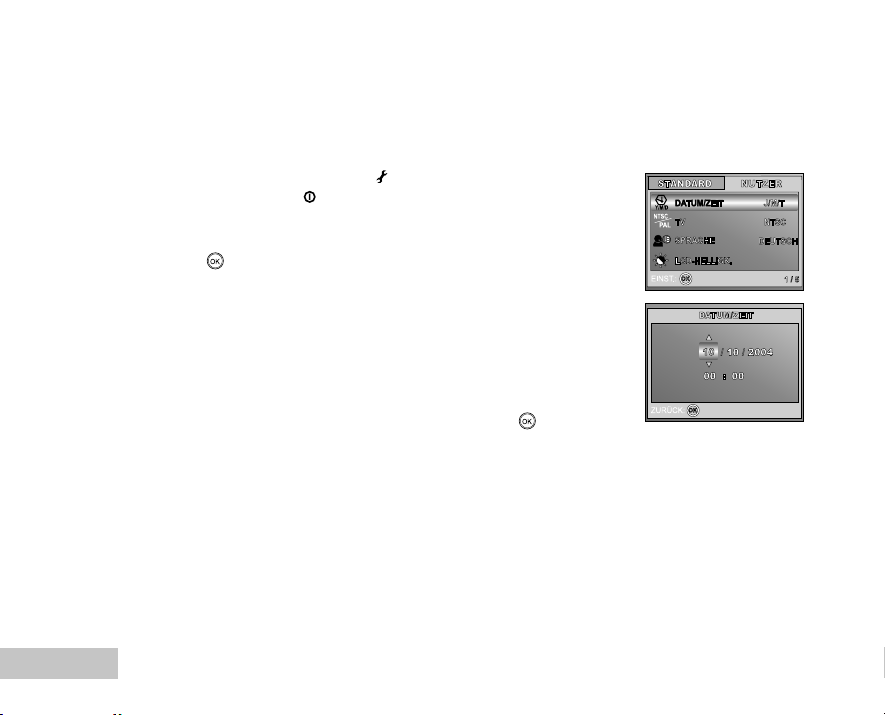
Einstellen von Datum und Uhrzeit
Führen Sie die nachfolgenden Schritte aus, um das Datum und die Uhrzeit sowie den Anzeigetyp
einzustellen.
1. Drehen Sie den Modusschalter auf und schalten Sie die
Kamera durch Drücken auf ein.
2. Drücken Sie auf X , um das Menü [NUTZER] zu wählen.
3. Wählen Sie mit T die Option [DATUM/ZEIT] und drücken Sie
auf die Taste .
Mit den Tasten W und X können Sie zwischen den
Datumstypen wechseln.
4. Mit W und X stellen Sie Jahr, Monat, Tag und die Uhrzeit ein.
Um einen Wert zu erhöhen, drücken Sie auf S .
Um einen Wert zu verringern, schieben Sie den Zoomtaste
zur Taste T.
Die Uhrzeit wird im 24-Stundenformat angezeigt.
5. Wenn Sie alle Werte eingegeben haben, drücken Sie auf .
DE-20
Page 21
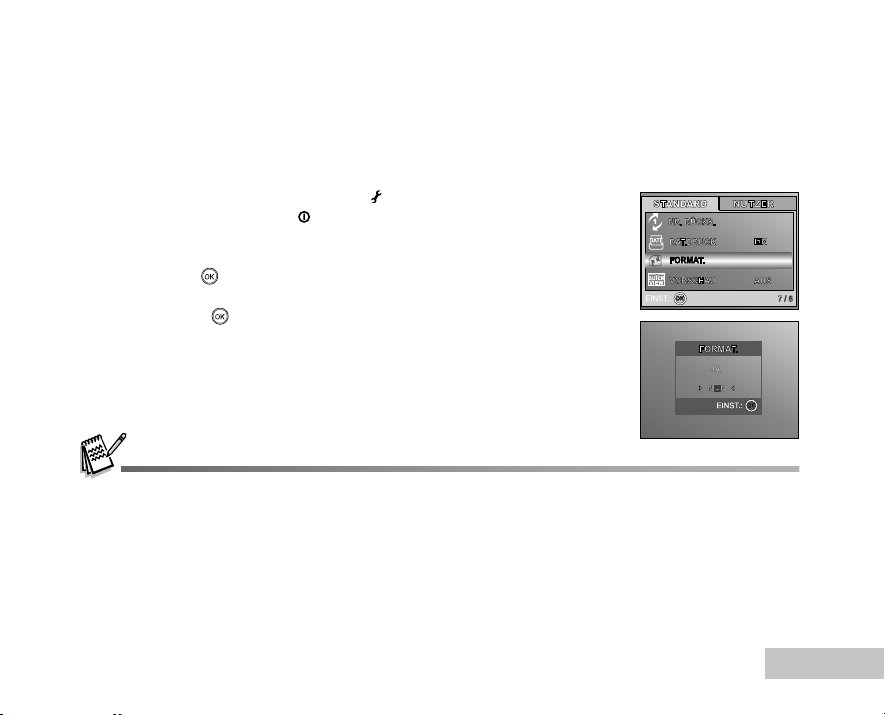
Formatieren einer SD-Speicherkarte und des Internen Speichers
Beim “Formatieren” wird eine “SD-Speicherkarte” für die Aufnahme von Bildern vorbereitet. Dieser Vorgang
wird auch “initialisieren” genannt. Mit dieser Funktion wird der interne Speicher (oder die Speicherkarte)
formatiert und Bilder auf und anderen Daten gelöscht.
1. Drehen Sie den Modusschalter auf und schalten Sie die
Kamera durch Drücken auf ein.
Das Menü [STANDARD] wird angezeigt.
2. Wählen Sie mit T die Option [FORMAT.] und drücken Sie dann
auf die Taste .
3. Wählen Sie mit S oder T die Option [JA] und drücken Sie zum
Bestätigen auf .
Denken Sie daran, dass beim Formatieren einer SD-Speicherkarte alle Daten von der Speicherkarte für immer
gelöscht werden. Auch Bilder mit Löschschutz werden gelöscht.
Wenn Sie den internen Speicher der Kamera formatieren möchten, darf sich keine Speicherkarte in der Kamera
befinden. Anderenfalls wird die Speicherkarte formatiert.
Das Formatieren ist nicht rückgängig. Gelöschte Daten können nicht mehr wiederhergestellt werden.
Eine fehlerhafte SD-Speicherkarte kann nicht einwandfrei formatiert werden.
DE-21
Page 22
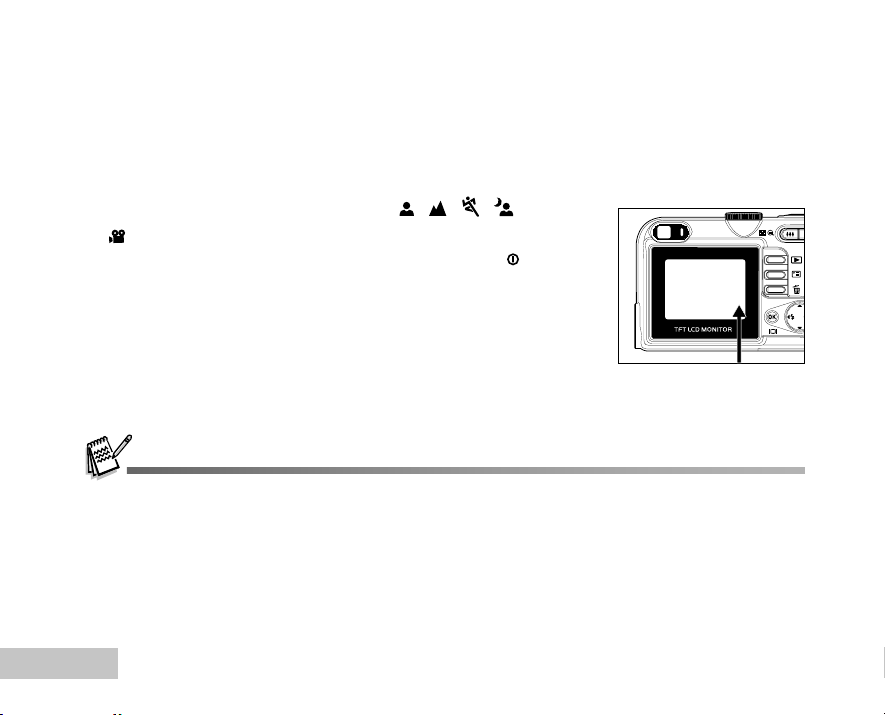
Aufnahmen mit dem LCD-Monitor gestalten
Die Kamera verfügt über einen 1,8"-TFT-LCD-Farbmonitor, auf dem Sie die Bilder arrangieren, die
aufgezeichneten Bilder/Videos ansehen und die Menüeinstellungen ändern können. Je nach Einstellung
erscheinen unterschiedliche Modussymbole, Texte und Zahlen auf dem LCD-Monitor.
1. Drehen Sie den Modusschalter auf A , P , , , , oder
.
2. Drücken Sie zum Einschalten der Kamera auf die Taste .
3. Arrangieren Sie die Aufnahme auf dem LCD-Monitor.
4. Drücken Sie auf den Auslöser.
Bei sehr starker Sonneneinstrahlung oder sehr hellem Umgebungslicht wird der LCD-Monitor dunkler. Es handelt
sich hierbei nicht um eine Fehlfunktion.
Achten Sie darauf, dass die Bilder beim Hinunterdrücken des Auslösers nicht verwackeln. Das ist insbesondere
dann wichtig, wenn Sie bei schlechten Lichtbedingungen fotografieren, da die Verschlusszeit der Kamera für eine
ausreichende Belichtung dabei reduziert wird.
DE-22
Page 23

AUFNAHMEMODUS
Fotografieren - Grundlagen
1. Drehen Sie den Modusschalter auf A , P , , , oder
und schalten Sie die Kamera durch Drücken auf ein.
2. Arrangieren Sie die Aufnahme auf dem LCD-Monitor, so dass
sich das Aufnahmeobjekt innerhalb des Fokusrahmens befindet.
3. Drücken Sie den Auslöser zur Hälfte herunter, um die Bildschärfe
einzustellen.
Wenn Sie den Auslöser zur Hälfte herunterdrücken, stellt die
Autofokusfunktion der Kamera automatisch die Bildschärfe
und die Belichtung ein.
4. Drücken Sie den Auslöser ganz herunter, um die Aufnahme
auszulösen.
Die tatsächliche Aufnahme erscheint größer als die Darstellung auf dem LCD-Monitor.
Drücken Sie auf die Taste
diese Taste
Ein
Æ LCD Aus.
, ändert sich die Anzeige folgendermaßen: Fokusrahmen Ein Æ Anzeigen Aus Æ Kompositionslinie
, um den Anzeigemodus des LCD-Monitors zu wechseln. Mit jedem Drücken auf
3M
A
1.5x
SD
8
2004.09.17
X1
DE-23
Page 24

Einstellen der Bildauflösung und der Bildqualität
Je mehr Sie sich mit der Kamera vertraut gemacht haben, können Sie je nach Art der Aufnahme selbst
die Werte für die Bildauflösung (Anzahl der vertikalen und horizontalen Pixel) und die Bildqualität
(Komprimierung) einstellen. Diese Einstellungen wirken sich auf die Anzahl der Bilder aus, die im
internen Speicher oder auf der SD-Speicherkarte gespeichert werden.
Bei einer hohen Auflösung und Qualität liefern die Fotos feinere Details aber auch größere Dateien.
Um die Bildauflösung oder Bildqualität zu ändern, führen Sie die nachfolgenden Schritte aus:
1. Drehen Sie den Modusschalter auf A , P , , , oder
und schalten Sie die Kamera durch Drücken auf ein.
2. Drücken Sie auf die Taste .
Das Menü [BILD] wird angezeigt.
3. Wählen Sie mit T die Option [AUFLÖSUNG] und drücken Sie
auf die Taste .
4. Wählen Sie mit S oder T den gewünschten Modus und drücken
Sie zum Bestätigen auf die Taste .
5. Führen Sie die Schritte 3 und 4 aus, um die [QUALITÄT]
festzulegen.
Die Anzahl möglicher Aufnahmen bzw. die mögliche Aufnahmedauer hängt von der Speicherkapazität, der
Auflösung, der Qualität und dem gewählten Motivmodus ab.
Die Auflösung der Bilder kann später noch geändert werden. (Weitere Informationen finden Sie im Abschnitt
“Ändern der Auflösung eines Bilds”).
DE-24
Page 25

Benutzen der Zoomfunktion
Diese Kamera verfügt über einen 3-fachen optischen Zoom. Wenn Sie Zoomaufnahmen wie Teleobjektivoder Weitwinkelaufnahmen machen, wird das Objektiv entsprechend bewegt. Wenn Sie auf die Taste
drücken, wird das Aufnahmeobjekt näher herangeholt, durch Drücken der Taste rückt es weiter in
den Hintergrund.
Zusätzlich können Sie das Aufnahmeobjekt mit dem 4-fachen digitalen Zoom vergrößern, indem Sie
wiederholt auf die Taste drücken. Der digitale Zoom wird aktiviert, wenn der maximale optische
Zoomfaktor (3x) erreicht wurde. Diese Funktion ist zwar sehr nützlich, Sie müssen aber beachten, dass
die Aufnahmen um so grobkörniger werden, je stärker sie vergrößert werden.
Um eine Aufnahme zu zoomen, führen Sie die nachfolgenden Schritte aus:
1. Drücken Sie auf die Taste , um die Kamera einzuschalten.
2. Stellen Sie mit den Tasten / das Zoomverhältnis ein.
Um den optischen Zoom zu aktivieren, drücken Sie so weit
wie möglich auf die Taste . Drücken Sie nun noch einmal
darauf, um den digitalen Zoom zu aktivieren.
Um den Zoommodus wieder zu verlassen, drücken Sie
wiederholt auf die Taste .
Der digitale Vergrößerungsfaktor wird auf dem LCD-Monitor
angezeigt.
3. Arrangieren Sie das Bild und drücken Sie auf den Auslöser.
Sie können Aufnahmen digital 1- bis 4-fach vergrößern.
Bei der Aufnahme von Videoclips kann die Zoomfunktion nicht aktiviert werden.
DE-25
Page 26

Benutzen des Blitzes
Wenn die Lichtbedingungen eine zusätzliche Lichtquelle erfordern, wird der Blitz automatisch
dazugeschaltet. Wählen Sie bei der Aufnahme eines Bildes den Blitzmodus, der in der jeweiligen
Situation am geeignetsten ist.
1. Sie können den Modusschalter auf A , P , , , oder
einstellen.
2. Drücken Sie zum Einschalten der Kamera auf die Taste .
3. Drücken Sie wiederholt auf die Tasten W / , bis der gewünschte
Blitz-Modus auf dem LCD-Monitor erscheint.
4. Arrangieren Sie das Bild, und drücken Sie auf den Auslöser.
Die Kamera verfügt über vier Blitzmodi: Blitz An, Automatischer Blitz (Standardeinstellung), Vorblitz und Blitz Aus.
Die folgende Tabelle hilft Ihnen dabei, den geeigneten Blitzmodus auszuwählen:
Blitzmodus Beschreibung
BLITZ AN Unabhängig von der Umgebungsbeleuchtung wird der Blitz immer ausgelöst.
Dieser Modus ist geeignet für Aufnahmen mit starken Kontrasten (Gegenlicht)
und tiefen Schatten.
AUTOM. BLITZ Der Blitz wird automatisch je nach den Lichtverhältnissen der Umgebung ausgelöst.
VORBLITZ Der Blitz zur Rote-Augen-Reduzierung wird für Aufnahmen von Personen und
Tieren bei schlechten Lichtbedingungen verwendet. Achten Sie darauf, dass
die aufgenommene Person während der Aufnahme direkt in die Kamera blickt
bzw. so nah wie möglich an der Kamera steht.
BLITZ AUS Verwenden Sie diesen Modus dann, wenn die Verwendung des Blitzes
untersagt ist oder wenn sich das Aufnahmeobjekt außerhalb der Blitzreichweite befindet.
DE-26
Page 27

Benutzen des Selbstauslösers
Der Selbstauslöser kann z.B. bei Gruppenaufnahmen verwendet werden. Beim Selbstauslöser sollten
Sie immer ein Stativ verwenden oder die Kamera auf eine flache, ebene Unterlage legen.
1. Befestigen Sie die Kamera auf einem Dreibeinstativ oder legen
Sie sie auf eine stabile Unterlage.
2. Sie können den Modusschalter auf A , P , , , oder
einstellen.
3. Drücken Sie auf die Taste , um die Kamera einzuschalten.
4. Drücken Sie wiederholt auf die Tasten X / , bis der gewünschte
Selbstauslösermodus auf dem LCD-Monitor erscheint.
AUS 2 10 10+2
[Keine Anzeige]
5. Arrangieren Sie das Bild, und drücken Sie auf den Auslöser.
Die Selbstauslöserfunktion ist aktiviert.
Die Aufnahme wird nach der eingestellten Zeit ausgelöst.
Der Selbstauslöser kann zu einem beliebigen Zeitpunkt wieder ausgeschaltet werden, indem Sie
auf den Auslöser oder auf drücken, den Modusschalter auf einen anderen Modus einstellen
oder durch Drücken auf X diese Funktion unterbrechen.
Sobald die Aufnahme gemacht wurde, schaltet sich der Selbstauslöser aus.
Wenn Sie eine weitere Aufnahme mit der Selbstauslöserfunktion machen möchten, wiederholen Sie die oben
genannten Schritte.
DE-27
Page 28

Einstellen der Belichtung (Belichtungskorrektur)
Sie können die Belichtung der Digitalkamera manuell festlegen. Verwenden Sie diesen Modus, wenn
die Aufnahme nicht gut belichtet werden kann, z.B. wenn der Kontrast (Unterschied zwischen Hell und
Dunkel) zwischen dem Aufnahmeobjekt und dem Hintergrund sehr stark ist. Der Belichtungswert der
Kamera kann in einem Bereich von –2,0 EV bis +2,0 EV eingestellt werden.
1. Sie können den Modusschalter auf P , , , oder
einstellen.
2. Drücken Sie zum Einschalten der Kamera auf die Taste .
3. Drücken Sie auf , drücken Sie dann mehrmals auf X, um das
Menü [AE/AWB] aufzurufen.
4. Wählen Sie mit T die Option [BELICHTUNG]. Stellen Sie dann
mit den Tasten W und X den Bereich der Belichtungskorrektur
zwischen -2,0 EV und +2,0 EV ein.
5. Um das Menü zu beenden, drücken Sie auf die Taste .
DE-28
Page 29

Einstellen des Weißabgleichs
Mit dieser Funktion können Sie die Kamera entsprechend der Aufnahmebedingungen auf bestimmte
Lichttypen einstellen.
1. Sie können den Modusschalter auf P , , , oder
einstellen.
2. Drücken Sie zum Einschalten der Kamera auf die Taste .
3. Drücken Sie auf , drücken Sie dann mehrmals auf X, um das
Menü [AE/AWB] aufzurufen.
4. Wählen Sie mit T die Option [W.ABGLEICH], und drücken Sie
auf .
5. Wählen Sie mit S oder T den gewünschten Modus und drücken
Sie zum Bestätigen auf die Taste .
6. Um das Menü zu beenden, drücken Sie auf die Taste .
DE-29
Page 30

DIE FUNKTIONSTASTE
Automatikmodus
Am einfachsten ist es, Fotos im A (Automatikmodus) zu machen, bei dem Sie weder bestimmte Funktionen
wählen noch manuelle Einstellungen vornehmen müssen. Die Kamera stellt die Bildschärfe und Belichtung
automatisch ein.
1. Drehen Sie den Modusschalter auf A und schalten Sie die Kamera
durch Drücken auf ein.
2. Arrangieren Sie das Aufnahmeobjekt innerhalb des
Fokusrahmens.
3. Drücken Sie den Auslöser zur Hälfte herunter, um das Bild zu
fokussieren.
Wenn Sie den Auslöser zur Hälfte herunterdrücken, stellt die
Autofokus-Funktion der Kamera automatisch die Bildschärfe
und die Belichtung ein.
4. Drücken Sie den Auslöser ganz herunter, um die Aufnahme auszulösen.
Programmmodus
Im P (Programmmodus) stellt die Kamera bei der Aufnahme von Fotos automatisch die Verschlusszeit
und Blende ein. Andere Funktionen wie Blitz oder Serienaufnahme können eingestellt werden.
1. Drehen Sie den Modusschalter auf P und schalten Sie die Kamera
durch Drücken auf ein.
2. Arrangieren Sie das Aufnahmeobjekt innerhalb des Fokusrahmens.
3. Drücken Sie für die Aufnahme auf den Auslöser.
3M
A
1.5x
3M
P
SD
8
2004.09.17
SD
8
X1
X1
DE-30
1.5x
2004.09.17
Page 31

Portraitmodus
Wählen Sie diesen Modus, wenn Sie klare Personenaufnahmen vor einem unscharfen Hintergrund
machen möchten.
1. Drehen Sie den Modusschalter auf und schalten Sie die
Kamera durch Drücken auf ein.
3M
SD
8
2. Arrangieren Sie das Aufnahmeobjekt innerhalb des
Fokusrahmens.
3. Drücken Sie für die Aufnahme auf den Auslöser.
1.5x
2004.09.17
Landschaftsmodus
Mit dieser Einstellung können Sie weit entfernte Aufnahmeobjekte fotografieren oder
Landschaftsaufnahmen machen.
1. Drehen Sie den Modusschalter auf und schalten Sie die
Kamera durch Drücken auf ein.
2. Arrangieren Sie das Aufnahmeobjekt innerhalb des
Fokusrahmens.
3. Drücken Sie für die Aufnahme auf den Auslöser.
3M
1.5x
SD
8
2004.09.17
X1
X1
DE-31
Page 32

Sportmodus
Wählen Sie diesen Modus für Aufnahmen von Aufnahmeobjekten, die sich sehr schnell bewegen.
1. Drehen Sie den Modusschalter auf und schalten Sie die
3M
Kamera durch Drücken auf ein.
2. Arrangieren Sie das Aufnahmeobjekt innerhalb des
Fokusrahmens.
3. Drücken Sie für die Aufnahme auf den Auslöser.
1.5x
Nachtaufnahmemodus
Wählen Sie diesen Modus für Nachtaufnahmen oder wenn Sie Aufnahmen von Personen machen, die
vor einem dunklen Hintergrund stehen.
1. Drehen Sie den Modusschalter auf und schalten Sie die
Kamera durch Drücken auf ein.
2. Arrangieren Sie das Aufnahmeobjekt innerhalb des
Fokusrahmens.
3. Drücken Sie für die Aufnahme auf den Auslöser.
DE-32
3M
1.5x
SD
8
2004.09.17
SD
8
2004.09.17
X1
X1
Page 33

ERWEITERTE FUNKTIONEN
Serie
In diesem Modus können Sie Serienaufnahmen machen. Solange Sie auf den Auslöser drücken, wird
eine Serienaufnahme gemacht.
1. Drehen Sie den Modusschalter auf P , , , oder und
schalten Sie die Kamera durch Drücken auf ein.
2. Drücken Sie auf und wählen Sie mit X das Menü [FUNKTION]
aus.
3. Wählen Sie mit T die Option [AUFN.MODUS] und drücken Sie
auf .
4. Wählen Sie mit S oder T die Option [SERIE] und drücken Sie
dann auf die Taste .
5. Um das Menü zu beenden, drücken Sie auf die Taste .
Auf dem LCD-Monitor erscheint das Symbol .
6. Drücken Sie den Auslöser zur Hälfte herunter, um das Bild zu
fokussieren.
7. Drücken Sie den Auslöser ganz herunter, um die Aufnahme
auszulösen.
Die Aufnahme wird gestoppt, sobald Sie den Auslöser wieder
loslassen.
Im Serienaufnahmemodus ist der Blitz automatisch ausgeschaltet.
DE-33
Page 34

Automatische Belichtungsänderung (AEB)
In diesem Modus ändert die Kamera automatisch die Belichtung. Wenn Sie auf den Auslöser drücken,
werden drei Bilder in Folge mit jeweils einer anderen Belichtung gemacht. Die Einstellungen für die AEBFunktion können mit der Belichtungskorrektur kombiniert werden, um die Einstellmöglichkeiten noch zu
erweitern.
1. Drehen Sie den Modusschalter auf P , , , oder und
schalten Sie die Kamera durch Drücken auf ein.
2. Drücken Sie auf und wählen Sie mit X das Menü [FUNKTION]
aus.
3. Wählen Sie mit T die Option [AUFN.MODUS] und drücken Sie
auf .
4. Wählen Sie mit den Tasten S oder T die Option [AEB] und
drücken Sie auf die Taste .
5. Um das Menü zu beenden, drücken Sie auf die Taste .
Auf dem LCD-Monitor erscheint das Symbol .
6. Drücken Sie für die Aufnahme auf den Auslöser.
Im AEB-Modus ist der Blitz automatisch ausgeschaltet.
DE-34
Page 35

Einstellen der Messmethode
Sie können die Messmethode einstellen, bei der festgelegt wird, welcher Teil des Aufnahmeobjekts für
die Belichtungsmessung verwendet wird.
1. Drehen Sie den Modusschalter auf P , , , oder und
schalten Sie die Kamera durch Drücken auf ein.
2. Drücken Sie auf und wählen Sie mit X das Menü [FUNKTION]
aus.
3. Wählen Sie mit T die Option [MESSUNG] und drücken Sie auf
die Taste .
4. Wählen Sie die gewünschte Messmethode aus S oder T drücken
Sie auf die Taste .
[ MITTELW.]: Es wird ein Mittelwert des im gesamten
Rahmen gemessenen Lichts gebildet, wobei das Licht in der
Mitte stärker gewichtet wird.
[ PUNKT]: Es wird das Licht innerhalb des
Punktmessbereichts in der Mitte des LCD-Monitors gemessen.
5. Um das Menü zu beenden, drücken Sie auf die Taste .
6. Arrangieren Sie das Aufnahmeobjekt innerhalb des Fokusrahmens.
7. Drücken Sie für die Aufnahme auf den Auslöser.
DE-35
Page 36

WIEDERGABEMODUS - GRUNDLAGEN
Ansehen von Bildern
Sie können sich jedes Bild sofort nach der Aufnahme ansehen.
1. Drücken Sie auf die Taste , um die Kamera anzuschalten.
2. Drücken Sie auf die Wiedergabetaste .
Die zuletzt gemachte Aufnahme eines Fotos wird auf dem
LCD-Monitor angezeigt.
3. Wählen Sie mit W oder X ein Bild aus.
Um das vorhergehende Bild anzuzeigen, drücken Sie auf die
Taste W .
Um das nächste Bild anzuzeigen, drücken Sie auf die Taste
X.
Die Wiedergabeinformationen verschwinden einige Sekunden später wieder vom LCD-Monitor.
Wenn weder im internen Speicher noch auf der Speicherkarte Aufnahmen gespeichert sind, erscheint auf dem
LCD-Monitor die Meldung [KEIN BILD].
DE-36
Page 37

Vergrößern von Aufnahmen
Während der Wiedergabe der Bilder können Sie ausgewählte Bereiche eines Bildes vergrößern. So
haben Sie die Möglichkeit, sich Details der Aufnahmen anzusehen. Der Zoom-Faktor der aktuellen
Vergrößerung wird auf dem LCD-Monitor angezeigt.
1. Drücken Sie auf die Wiedergabetaste .
Die zuletzt gemachte Aufnahme eines Fotos wird auf dem
LCD-Monitor angezeigt.
Um das vorhergehende Bild anzuzeigen, drücken Sie auf die
T
Taste W .
Um das nächste Bild anzuzeigen, drücken Sie auf die Taste
X.
2. Stellen Sie mit der Zoomtaste / das Zoomverhältnis ein.
Um das Bild zu vergrößern, drücken Sie auf die Taste .
Um wieder zur normalen Anzeige zurückzukehren, drücken
Sie auf die Taste .
Der Vergrößerungsfaktor wird auf dem LCD-Monitor
angezeigt.
3. Wenn Sie sich einen anderen Bereich des vergrößerten Bilds
ansehen möchten, drücken Sie auf die Taste S / T / W / X.
Sie können die Aufnahmen 1- bis 4 fach vergrößern (in 7 Stufen: 1x, 1,5x, 2x, 2,5x, 3x, 3,5 und 4x).
T
2.0X
T
T
DE-37
Page 38

Anzeigen von Miniaturbildern (Thumbnails)
Mit dieser Funktion können Sie auf dem LCD-Monitor 9 Miniaturbilder gleichzeitig anzeigen lassen, so
dass sie einzelne Bilder einfacher finden können.
1. Drücken Sie auf die Wiedergabetaste .
Die zuletzt gemachte Aufnahme eines Fotos wird auf dem
LCD-Monitor angezeigt.
2. Drücken Sie einmal auf die Taste / .
Es werden immer neun Miniaturbilder gleichzeitig angezeigt.
Bei Videoaufnahmen wird das Videomodussymbol
angezeigt.
3. Mit der Taste S / T / W / X können Sie den Cursor auf das Bild
bewegen, das Sie sich in normaler Größe ansehen möchten.
4. Drücken Sie auf die Taste , um das gewählte Bild in
Vollbildgröße anzuzeigen.
DE-38
SD
1
4
7
3
2
6
5
9
8
Page 39

Wiedergeben als Diaschau
Mit der Diaschaufunktion können Sie Ihre Bilder automatisch nacheinander oder als Diaschau anzeigen
lassen. Es ist eine sehr nützliche, unterhaltsame Funktion, mit der Sie sich die aufgenommenen Bilder
ansehen können.
1. Drücken Sie auf die Wiedergabetaste .
Die zuletzt gemachte Aufnahme eines Fotos wird auf dem
LCD-Monitor angezeigt.
2. Drücken Sie auf die Taste und wählen Sie dann mit T die
Option [DIASCHAU] und drücken Sie auf die Taste .
3. Legen Sie mit S oder T das Intervall für die Diaschau fest und
drücken Sie auf die Taste .
Die Diaschau wird gestartet.
Bei den Videoclips wird jeweils nur das erste Bild angezeigt,
es wird aber nicht abgespielt.
Um die Wiedergabe der Diaschau zu stoppen, drücken Sie
auf die Taste .
Das Intervall für die Diashow kann auf 3, 5 und 10 Sekunden eingestellt werden.
DE-39
Page 40

Ändern der Auflösung eines Bilds
Die Aufnahmen können auf eine der folgenden Werte für die Auflösung eingestellt werden: 2560 x 1920
Pixel, 2048 x 1536 Pixel, 1280 x 960 Pixel und 640 x 480 Pixel.
1. Drücken Sie auf die Wiedergabetaste .
Die zuletzt gemachte Aufnahme eines Fotos wird auf dem
LCD-Monitor angezeigt.
2. Wählen Sie im Wiedergabemodus mit den Tasten W oder X
die gewünschten Bilder aus.
Um das vorhergehende Bild anzuzeigen, drücken Sie auf die
Taste W .
Um das nächste Bild anzuzeigen, drücken Sie auf die Taste
X.
3. Drücken Sie auf , um in das Menü WIEDERG. zu gelangen.
Wählen Sie mit den Tasten S oder T die Option [GRÖ.ÄND.]
und drücken Sie auf die Taste .
4. Wählen Sie mit S oder T eine Einstellung und drücken Sie zum
Bestätigen auf die Taste .
DE-40
Page 41

VIDEOMODUS
Aufnehmen von Videoclips
In diesem Modus können Sie Videoclips aufnehmen, wobei der Ton über das eingebaute Mikrofon
aufgezeichnet wird.
1. Drehen Sie den Modusschalter auf und schalten Sie die
Kamera durch Drücken auf ein.
2. Drücken Sie auf den Auslöser, um die Aufnahme zu starten.
3. Um die Aufnahme zu beenden, müssen Sie ein zweites Mal auf
den Auslöser drücken.
SD
00:49
[ ]
Der optische Zoom (3x) kann vor der Aufnahme des Videoclips aktiviert werden.
Drücken Sie auf die Taste
diese Taste
Ein
Æ LCD Aus.
, ändert sich die Anzeige folgendermaßen: Fokusrahmen Ein Æ Anzeigen Aus Æ Kompositionslinie
, um den Anzeigemodus des LCD-Monitors zu wechseln. Mit jedem Drücken auf
DE-41
Page 42

Wiedergeben von Videoclips
Aufgezeichnete Videoclips können wiedergegeben werden. Während der Wiedergabe des Videos
erscheint auf dem LCD-Monitor eine Anleitung für die weitere Bedienung.
1. Drücken Sie auf die Wiedergabetaste .
2. Blättern Sie mit den Tasten W und X durch die Aufnahmen, bis
der Videoclip angezeigt wird, der abgespielt werden soll.
Um das vorhergehende Bild anzuzeigen, drücken Sie auf die
Taste W .
Um das nächste Bild anzuzeigen, drücken Sie auf die Taste
X.
3. Um die Wiedergabe eines Videoclips zu starten, drücken Sie
auf die Taste .
Um die Wiedergabe zu unterbrechen bzw. wieder fortzusetzen,
drücken Sie noch einmal auf die Taste .
Die Wiedergabeinformationen verschwinden einige Sekunden später wieder vom LCD-Monitor.
Während der Wiedergabe von Videoclips kann die Zoomfunktion nicht aktiviert werden.
Für das Abspielen von Videoclips auf einem Computer wird das Programm Windows Media Player 9.0 (WMP 9.0)
empfohlen. Sie können sich eine Version des Programms WMP auf der Website www.microsoft.com herunterladen.
DE-42
Page 43

WIEDERGABEMODUS - ERWEITERTE FUNKTIONEN
Wiedergeben von Bildern/Videoclips auf einem Fernsehgerät
Sie können sich Ihre Aufnahmen auch auf einem Fernsehgerät ansehen. Bevor Sie die Kamera an ein
Gerät anschließen, müssen Sie zunächst entsprechend dem Ausgabesystem des Wiedergabegeräts
NTSC oder PAL einstellen. Schalten Sie dann alle angeschlossenen Geräte aus.
1. Schließen Sie das eine Ende des A/V-Kabels an den A/VAnschluss der Kamera an.
2. Schließen Sie das andere Ende an den A/V-Eingang des
Fernsehgeräts an.
3. Schalten Sie das Fernsehgerät und die Kamera ein.
4. Starten Sie die Wiedergabe der Fotos/Videoclips.
Die Bedienung entspricht der Wiedergabe der Fotos und
Videoclips auf der Kamera.
Der mit den Videoclips aufgenommene Ton kann auch auf Fernsehgeräten und Computern wiedergegeben werden.
VT
DE-43
Page 44

Löschen von Bildern/Videoclips
Mit dieser Funktion können Sie einzelne oder alle Bilder/Videoclips gelöscht werden, die im internen Speicher
oder auf der Speicherkarte gespeichert sind. Beachten Sie, dass die Bilder und Videoclips hinterher nicht
wieder hergestellt werden können. Deshalb sollten Sie beim Löschen sehr aufmerksam sein.
Um das letzte Bild/den zuletzt aufgenommenen Videoclip zu löschen:
1. Drücken Sie zum Einschalten der Kamera auf die Taste .
2. Drücken Sie auf . Wenn die Löschmeldung erscheint, wählen Sie mit
den Tasten S oder T die Option [JA] und drücken Sie dann auf die
Taste , um das letzte Bild bzw. den letzten Videoclip zu löschen.
Wenn Sie den Löschvorgang abbrechen möchten, wählen Sie [NEIN].
Um einzelne Bilder/Videoclips zu löschen:
1. Drücken Sie auf die Wiedergabetaste .
Auf dem LCD-Monitor erscheint die zuletzt gemachte Aufnahme,
die direkt gelöscht werden kann, indem Sie auf drücken.
2. Wählen Sie mit W oder X das Bild aus, das gelöscht werden soll.
3. Drücken Sie auf und wählen Sie mit S oder T die Option
[LÖSCHEN]. Drücken Sie dann auf die Taste .
4. Wählen Sie mit S oder T das [DIESES BILD] oder [ALLE BILDER]
und drücken Sie dann auf die Taste .
5. Wenn die Löschen-Meldung erscheint, wählen Sie mit den Tasten
S oder T die Option [JA], und drücken Sie dann auf .
Wenn Sie den Löschvorgang abbrechen möchten, wählen
Sie [NEIN].
Mit der Löschfunktion können keine geschützten Bilder gelöscht werden.
DE-44
Page 45

Löschschutz für Bilder/Videoclips
Die Daten werden mit einem Schreibschutz versehen, damit Aufnahmen nicht versehentlich gelöscht
werden können.
1. Drücken Sie auf die Taste .
Die zuletzt gemachte Aufnahme eines Fotos wird auf dem
LCD-Monitor angezeigt.
2. Wählen Sie im Wiedergabemodus mit den Tasten W oder X
die gewünschten Bilder aus.
Um das vorhergehende Bild anzuzeigen, drücken Sie auf die
Taste W .
Um das nächste Bild anzuzeigen, drücken Sie auf die Taste
X.
3. Wählen Sie mit T die Option [SCHUTZ] und drücken Sie auf
die Taste .
4. Wählen Sie mit S oder T den gewünschten Modus, und drücken
Sie auf die Taste .
[EINS SCHÜTZ.]: Ein einzelnes Bild oder ein Videoclip wird
mit Löschschutz versehen.
[ALLE SCHÜTZ.]: Alle Bilder/Videoclips werden gleichzeitig
mit Löschschutz versehen.
5. Wählen Sie mit S oder T die Option [SPERRE] und drücken
Sie zum Bestätigen auf .
Drücken Sie auf , um in den Modus zurückzukehren.
Das ausgewählte Bild wird mit dem Symbol
gekennzeichnet.
Wenn Sie die Aufnahme nicht mit einem Löschschutz versehen
möchten, wählen Sie [ÖFFNEN].
DE-45
Page 46

DPOF-Einstellungen
Mit der DPOF-Funktion (Digital Print Order Format) können Sie zusätzliche Druckinformationen auf der
SD-Speicherkarte speichern. Wenn Sie die DPOF-Funktion verwenden, können Sie ein bestimmtes Bild
für den Ausdruck auswählen und dann festlegen, wie viele Aufnahmen Sie davon ausdrucken möchten.
Stecken Sie die Speicherkarte in einem Drucker mit DPOF-Funktion, der Speicherkarten unterstützt. Der
DPOF-/Kartenkompatible Drucker liest die auf der Speicherkarte gespeicherten Informationen und
druckt die Bilder wie festgelegt aus.
So legen Sie die Druckeinstellungen für einzelne Bilder/alle Bilder gleichzeitig fest.
Schritt Abbildung Beschreibung
Drücken Sie auf die Taste (WIEDERG.) und wählen Sie dann mit W
1
2
3
DE-46
oder X die Bilder aus, die Sie mit kennzeichnen möchten.
* Die Wiedergabeinformationen verschwinden einige Sekunden später
wieder vom LCD-Monitor.
Drücken Sie auf die Taste . Wählen Sie mit der Taste S oder T die
Option [DPOF] und drücken Sie auf die Taste .
Wählen Sie eine Option aus S und T drücken Sie auf die Taste .
[EIN BILD]: So legen Sie die Druckeinstellungen für einzelne Bilder fest.
[ALLE BILDER]: So legen Sie die Druckeinstellungen für alle Bilder
gleichzeitig fest.
[ALLE RÜCKS.]: Hier werden alle Werte der Digitalkamera auf die
Standardeinstellung zurückgesetzt.
Page 47

Schritt Abbildung Beschreibung
Wählen Sie eine Option aus S und T drücken Sie auf die Taste .
[ANZAHL]: Hier können Sie die Druckanzahl festlegen (0 - 10). Die
Druckanzahl wird mit W oder X eingestellt.
4
[DATUM]: Das Datum der Aufnahme kann direkt auf die Bilder
aufgedruckt werden. Drücken Sie auf und wählen Sie mit
W oder X die Option [JA] oder [NEIN].
[ZURÜCK]: Wählen Sie mit S oder T die Option [ZURÜCK] und drücken
Sie auf die Taste .
SD
Drücken Sie auf , um wieder zum Wiedergabemodus zurückzukehren.
*As angezeigte Bild wird mit dem Symbol gekennzeichnet.
5
Um die Kennzeichnung wieder zu entfernen, gehen Sie noch einmal zu
Schritt 3, und wählen Sie mit S oder T die Option [ALLE RÜCKS]
Bevor Sie mit der Kamera die DPOF-Einstellung festlegen, müssen Sie die Bilder aus dem internen Speicher auf
eine SD-Speicherkarte laden.
Auf dem LCD-Monitor erscheint auch das Drucksymbol , das anzeigt, dass Bilder für den Druck vorgesehen
sind.
Videoclips können nicht ausgedruckt werden.
DE-47
Page 48

Anschließen an einen PictBridge-kompatiblen Drucker (Optionale Funktion)
Auch wenn Sie keinen Computer haben, an den Sie die Kamera anschließen können, können Sie die
Kamera direkt an einen PictBridge-kompatiblen Drucker anschließen und mit den Bedientasten und dem
LCD-Monitor der Kamera die Druckauswahl treffen und den Druck ausführen. Durch die DPOFUnterstützung können Sie auch festlegen, welche Bilder in welcher Anzahl ausgedruckt werden können.
Anschließen der Kamera an den Drucker
1. Drehen Sie den Modusschalter auf und schalten Sie die Kamera
durch Drücken auf ein.
2. Drücken Sie auf X , um das Menü [NUTZER] aufzurufen. Wählen Sie
dann mit T die Option [USB].
3. Wählen Sie mit S oder T den Modus [DRUCKEN], und drücken Sie auf die
Taste .
4. Schließen Sie die Kamera mit dem mitgelieferten USB-Kabel an den Drucker
an.
Der Monitor schaltet sich automatisch aus, und nach einigen
Sekunden erscheint das Einstellfenster.
Drucken der Bilder
Wenn die Kamera an einen PictBridge-kompatiblen Drucker angeschlossen ist, erscheint auf dem Monitor das
Fenster [DRUCKMOD. EINST.]. Wählen Sie mit S oder T den gewünschten Druckmodus.
Im Modus [DRUCKEN]: Sie können mit PictBridge das ausgewählte Bild ausdrucken.
Schritt Abbildung Beschreibung
Wählen Sie mit S oder T den Modus [DRUCKEN], und drücken Sie auf
1
DE-48
die Taste .
* Auf dem Monitor erscheint die Option [DRUCKPAPIER].
Page 49

Schritt Abbildung Beschreibung
Mit S oder T gelangen Sie in das Menü für die Einstellung des Druckpapiers.
2
3
4
5
Drücken Sie dann zum Bestätigen auf .
[AUFLÖSUNG]:Je nach Art des Druckers können Sie verschiedene
[OHNE RAND]: Je nach Art des Druckers können Sie verschiedene
Wählen Sie mit W oder X das Bild aus, das gedruckt werden soll und
drücken Sie dann für weitere Einstellungen auf T.
* Auf dem Monitor erscheint die Option [DRUCKINFO].
Wählen Sie mit S oder T eine Option aus und drücken Sie auf die Taste .
[ x ]: Legt die Anzahl der Druckexemplare fest. Es können bis
[DATUM]: Wenn Sie die Option MIT wählen, werden die Bilder mit
[DATEINAME]: Wenn Sie die Option MIT wählen, werden die Bilder mit
[ABBRUCH]: Wählen Sie die Option [ABBRUCH], um die S oder T
Sie können nach Schritt 4 immer noch mit W oder X das Bild ändern, das
nach Ihren Vorgaben ausgedruckt werden soll. Drücken Sie dann zum
Ausdrucken auf die Taste .
Optionen auswählen.
Optionen auswählen.
zu 10 Ausdrucke festgelegt werden.
dem Datum ausgedruckt.
dem Dateinamen ausgedruckt.
Druckeinstellungen zu beenden.
DE-49
Page 50

Schritt Abbildung Beschreibung
Wählen Sie mit S oder T die Option [DRUCKEN], und drücken Sie zum
6
Bestätigen auf .
* Das Fenster ÜBERTRAGUNG wird angezeigt.
Der Druckvorgang wird gestartet, und auf dem Monitor erscheint die
Meldung “ ÜBERTRAGUNG”, die wieder erlischt, wenn der Druck
abgeschlossen ist.
7
Im Modus [DRUCKREIHENF]: Mit dieser Funktion können Sie die festgelegten Bilder auf der Grundlage
Schritt Abbildung Beschreibung
1
DE-50
* Um den Druck abzubrechen:
Drücken Sie während der Datenübertragung auf die Taste . Auf dem
Monitor erscheinen dann die Optionen [WEITER] und [ABBRUCH].
der zuvor festgelegten DPOF-Einstellungen ausdrucken.
Wählen Sie mit S oder T den Modus [DRUCKREIHENF] und drücken Sie
auf die Taste .
* Auf dem Monitor erscheint die Option [DRUCKPAPIER].
Page 51

Schritt Abbildung Beschreibung
Mit S oder T gelangen Sie in das Menü für die Einstellung des
Druckpapiers. Drücken Sie dann zum Drucken auf .
[AUFLÖSUNG]: Je nach Art des Druckers können Sie verschiedene Optionen
2
3
[OHNE RAND]: Je nach Art des Druckers können Sie verschiedene
Wählen S oder T Sie die Option [DRUCKEN] und drücken Sie zum
Bestätigen auf .
* Das Fenster ÜBERTRAGUNG wird angezeigt.
Der Druck wird gestartet, und auf dem Monitor erscheint die Meldung
“ÜBERTRAGUNG”. Diese Meldung erlischt wieder, wenn der Druck
abgeschlossen ist.
auswählen.
Optionen auswählen.
4
* Um den Druck abzubrechen:
Drücken Sie während der Datenübertragung auf die Taste . Auf dem
Monitor erscheinen dann die Optionen [WEITER] und [ABBRUCH].
DE-51
Page 52

ÜBERTRAGEN VON DATEIEN VON DER
DIGITALKAMERA AUF EINEN COMPUTER
Wenn Sie mit dem USB-Kabel eine USB-Verbindung zwischen der Kamera und dem Computer hergestellt
haben, können Sie die Aufnahmen auf den Computer übertragen und dann die Bilder oder Videoclips
z.B. als E-Mail versenden oder ins Internet stellen. Dazu müssen Sie aber zunächst den USB-Treiber auf
dem Computer installieren. Bevor Sie die Software installieren, müssen Sie überprüfen, ob das System
die nachfolgenden Anforderungen erfüllt.
Systemanforderungen Systemanforderungen
(Windows) (Macintosh)
CPU
Betriebssystem Windows 98/98SE/ME/2000/XP OS 9.0 oder höher
Speicher 32MB 32MB
Festplattenspeicher 128 MB freier Festplattenspeicher 128 MB freier Festplattenspeicher
Erforderliche Geräte Ein CD-ROM-Laufwerk Ein CD-ROM-Laufwerk
Monitor Farbmonitor (800 x 600, 24-Bit Farbmonitor (800 x 600, 24-Bit
DE-52
Pentium-III-Prozessor mit 600 MHz oder höher
(64 MB RAM empfohlen) (64 MB RAM empfohlen)
ein freier USB-Anschluss ein freier USB-Anschluss
oder höher empfohlen) oder höher empfohlen)
PowerPC G3/G4
Page 53

Schritt 1: Installieren des USB-Treibers
Installation bei Windows 98 und 98SE
Der USB-Treiber der CD-ROM ist ausschließlich für Windows 98 und 98SE gedacht. Wenn Sie mit
Windows 2000/ME/ XP arbeiten, muss der USB-Treiber nicht installiert werden.
1. Legen Sie die mitgelieferte CD-ROM in das CD-ROM-Laufwerk
ein.
2. Wenn das Willkommen-Fenster erscheint, klicken Sie auf “USB-
TREIBER INSTALLIEREN”. Befolgen Sie für die Installation die
Anweisungen auf dem Bildschirm.
3. Wenn die Installation des USB-Treibers abgeschlossen ist, starten
Sie den Computer neu.
Installation bei MAC OS 9.0
Bei Mac OS 9.0 oder höheren Versionen erkennt der Computer automatisch die digitale Fotokamera
und lädt die eigenen USB-Treiber.
DE-53
Page 54

Schritt 2: Schließen Sie die Digitalkamera an den Computer an.
1. Drehen Sie den Modusschalter auf und schalten Sie die
Kamera durch Drücken auf ein.
2. Drücken Sie auf X, um das Menü [NUTZER] aufzurufen. Wählen
Sie dann mit T die Option [USB].
3. Wählen Sie mit T die Option [PC] und drücken Sie auf die Taste
.
4. Schließen Sie ein Ende des USB-Kabels an einen freien
USBAnschluss des Computers an.
5. Auf dem “Arbeitsplatz” erscheint das Symbol “Austauschbarer
Datenträger”, der die aufgenommenen Bilder oder Videoclips
enthält.
(Beim Mac-System müssen Sie auf dem Schreibtisch doppelt
auf den Datenträger [untitled] oder [unlabeled] klicken.)
DE-54
Page 55

Schritt 3: Herunterladen der Bildern/Videoclips
Wenn die eingeschaltete digitale Fotokamera an den Computer angeschlossen ist, wird diese wie ein
Disketten- oder ein CD-ROM-Laufwerk als weiteres Laufwerk betrachtet. Sie können die Fotos herunterladen
(übertragen), indem Sie sie vom “Austauschbaren Datenträger” (bei Macintosh “untitled” oder “unlabeled”)
auf die Festplatte oder ein anderes Speichermedium kopieren.
Windows
Öffnen Sie den “Austauschbaren Datenträger”, und klicken Sie doppelt auf den Ordner DCIM / DSCIM,
um diesen zu öffnen und weitere Ordner anzuzeigen. Die Bilddateien befinden sich in den
untergeordneten Ordnern. Wählen Sie die Bilder oder Videoclips aus, die Sie kopieren möchten, und
wählen Sie dann aus dem Menü “Bearbeiten” die Option “Kopieren”. Öffnen Sie das Zielverzeichnis und
wählen Sie aus dem Menü “Bearbeiten” die Option “Einfügen”. Sie können die Bilddateien auch in das
gewünschte Verzeichnis verschieben.
Macintosh
Öffnen Sie das Symbol “untitled” sowie das Zielverzeichnis auf der Festplatte. Verschieben Sie die
Bilddateien von der digitalen Fotokamera in das Zielverzeichnis.
Bei der Verwendung von Speicherkarten können Sie auch einen Kartenleser benutzen (dringend empfohlen).
Es ist kein Programm für die Wiedergabe von Videos enthalten. Stellen Sie sicher, dass auf Ihrem Computer ein
Programm für die Wiedergabe von Videos installiert ist.
DE-55
Page 56

INSTALLIEREN DER BEARBEITUNGSSOFTWARE
Installieren von Photo Explorer
Ulead® Photo Explorer bietet Ihnen eine einfache und effiziente Möglichkeit, Ihre digitalen Medien zu
durchsuchen, übertragen, ändern und präsentieren. Laden Sie sich Fotos, Videos oder Soundclips von
verschiedenen digitalen Geräten herunter, und durchsuchen Sie eigene Beschreibungen bzw. füge
solche hinzu. Nehmen Sie Änderungen vor, oder veröffentlichen Sie die Dateien mit einem Medium Ihrer
Wahl: E-Mail, Druck, Diaschau-Präsentation. Das Programm ist ein unverzichtbares multifunktionales
Werkzeug für Benutzer von Digitalkameras, WebCams, DV-Camcordern, Scannern und allen anderen,
die effektiv eine große Sammlung digitaler Medien organisieren möchten.
1. Legen Sie die mitgelieferte CD-ROM in das CD-ROM-Laufwerk
ein.
2. Wenn das Willkommen-Fenster erscheint, klicken Sie auf “PHOTO
EXPLORER 8.0 INSTALLIEREN”. Befolgen Sie für die
Installation die Anweisungen auf dem Bildschirm.
Weitere Informationen zur Verwendung von Photo Explorer finden Sie in der dazugehörigen Hilfe-Dokumentation.
Wenn Sie mit Windows 2000/XP arbeiten, müssen Sie bei der Installation von Photo Explorer als “Administrator”
angemeldet sein.
Photo Explorer wird nicht von Mac-Computern unterstützt. Hierfür wird iPhoto oder iPhoto2 empfohlen.
DE-56
Page 57

Installieren von Photo Express
Ulead® Photo Express ist eine umfassende Fotoprojekt-Software für digitale Bilder. Mit dem Schritt-fürSchritt-Ablauf, der visuellen Benutzeroberfläche und dem Hilfe-Assistenten im Programm können Sie
aufregende Fotoprojekte erstellen. Laden Sie sich digitale Fotos mühelos von Digitalkameras oder
Scannern herunter. Sortieren Sie sie bequem mit dem visuellen Browse-Modus. Wählen Sie aus zahllosen
vorgefertigten Vorlagen wie Alben, Karten, Postern, Diashows u.v.m. Bearbeiten und verbessern Sie die
Bilder mit Fotobearbeitungswerkzeugen, fotografischen Filtern und Spezialeffekten. Verfeinern Sie
Projekte mit kreativen Designelementen wie Rahmen, und Stempeln. Versenden Sie dann die Ergebnisse
per E-Mail oder mit verschiedenen anderen Druckoptionen an Ihre Familie und Freunde.
1. Legen Sie die mitgelieferte CD-ROM in das CD-ROM-Laufwerk
ein.
2. Wenn das Willkommen-Fenster erscheint, klicken Sie auf “PHOTO
EXPRESS 5.0 INSTALLIEREN”. Befolgen Sie für die Installation
die Anweisungen auf dem Bildschirm.
Informationen zur Verwendung von Photo Express beim Bearbeiten und Retouchieren der Bilder finden Sie in der
dazugehörigen Online-Hilfe.
Wenn Sie Windows 2000/XP verwenden, müssen Sie bei der Installation von Photo Express mit einem Administrator-
Account angemeldet sein.
Photo Express wird nicht von Mac-Computern unterstützt.
DE-57
Page 58

VERWENDEN DER DIGITALKAMERA ALS PC-KAMERA
Sie können die Digitalkamera auch als PC-Kamera verwenden. Dadurch ist es möglich, mit Ihren
Geschäftspartnern Videokonferenzen abzuhalten oder mit Ihren Freunden oder der Familie in Echtzeit
“gegenüberzustehen”. Wenn Sie die Digitalkamera für Videokonferenzen verwenden möchten, muss
das Computersystem die folgenden Komponenten enthalten:
Mikrofon
Soundkarte
Lautsprecher oder Kopfhörer
Netzwerk oder Internet-Verbindung
Bei der digitale Fotokamera ist keine Videokonferenz-Software (oder Videobearbeitungs-Software) enthalten.
Dieser Modus wird nicht von Mac-Computern unterstützt.
Schritt 1: Installieren des PC-Kamera-Treibers
Der PC-Kamera-Treiber auf der CD-ROM ist nur für Windows vorgesehen. Die PC-Kamera-Funktion wird
von Mac-Computern nicht unterstützt.
1. Legen Sie die mitgelieferte CD-ROM in das CD-ROM-Laufwerk
ein.
2. Wenn das Willkommen-Fenster erscheint, klicken Sie auf
“TREIBER für PC-KAMERA”. Befolgen Sie für die Installation
die Anweisungen auf dem Bildschirm.
3. Wenn die Installation des Treibers abgeschlossen ist, starten
Sie den Computer neu.
DE-58
Page 59

Schritt 2: Schließen Sie die Digitalkamera an den Computer an.
1. Drehen Sie den Modusschalter auf und schalten Sie die Kamera
durch Drücken auf ein.
2. Drücken Sie auf X , um das Menü [NUTZER] aufzurufen. Wählen Sie
dann mit T die Option [USB].
3. Wählen Sie mit S oder T die Option [PC CAM.] und drücken Sie auf .
4. Schließen Sie ein Ende des USB-Kabels an einen freien USBAnschluss
des Computers an.
5. Befestigen Sie die digitale Fotokamera sorgfältig über dem
Computerbildschirm oder verwenden Sie ein Dreibeinstativ.
Wenn Sie diese digitale Fotokamera als PC-Kamera verwenden möchten, muss sich der Akku in der Kamera befinden.
Schritt 3: Starten des Anwenderprogramms (d.h. Windows NetMeeting)
Um Windows NetMeeting für Videokonferenzen zu verwenden:
1. Um das Programm NetMeeting zu starten, gehen Sie zu Start
Kommunikation
ÆÆ
Æ NetMeeting.
ÆÆ
2. Klicken Sie auf die Taste Video starten, um sich das Live-Video anzusehen.
3. Klicken Sie auf die Taste Anrufen.
4. Geben Sie die e-Mail-Adresse oder die Netzwerkadresse des Computers ein, den Sie anwählen
möchten.
5. Klicken Sie auf Anruf. Die Person, die Sie anrufen, muss ebenfalls das Programm Windows NetMeeting
starten und für die Videokonferenz Ihren Anruf annehmen.
Die Auflösung der Videos bei Videokonferenz-Programmen ist normalerweise 320 x 240.
Weitere Informationen zur Benutzung der Software von Videokonferenz-Programmen finden Sie in der dazugehörigen
Hilfe-Dokumentation.
ÆÆ
Æ Programme
ÆÆ
ÆÆ
Æ Zubehör
ÆÆ
ÆÆ
Æ
ÆÆ
DE-59
Page 60

MENÜOPTIONEN
Menü CAMERA
In diesem Menü werden die Grundeinstellungen für das Fotografieren einfacher Fotos vorgenommen werden.
1. Drehen Sie den Modusschalter auf A , P , , , oder und schalten Sie die Kamera ein.
2. Drücken Sie auf und wählen Sie dann mit W oder X die Menüs [BILD] / [FUNKTION] / [AE/AWB].
Drücken Sie im A (Automatikmodus) auf , um das Menü direkt aufzurufen.
3. Wählen Sie mit S oder T den gewünschten Modus, und drücken Sie auf die Taste .
4. Um das Menü zu beenden, drücken Sie auf die Taste .
Im A (Automatikmodus)
Element/Funktion Beschreibung der Funktion
AUFLÖSUNG Hier wird die Auflösung für die Aufnahmen festgelegt.
QUALITÄT Hier wird die Qualität (Komprimierungsrate) festgelegt, mit der die Aufnahmen gemacht
Q
DE-60
* 2560x1920
* 2048x1536
* 1280x960
* 640x480
werden sollen.
* FEIN
* NORMAL
* SPARSAM
Page 61

Element/Funktion Beschreibung der Funktion
FOKUS Sie können Aufnahmen machen, wobei der Abstand zum Aufnahmeobjekt mit
der Autofokus-Funktion automatisch eingestellt wird. Sie können auch die MakroFunktion oder eine unendliche Entfernung wählen.
* AUTOM.
* MAKRO
* UNENDLICH
AUFN.MODUS Hier wird die Aufnahmemethode für die Aufnahme festgelegt.
*
X1
EINZEL
* SERIE
* AEB
Im Modus P , , , oder
BILD Element/Funktion Beschreibung der Funktion
AUFLÖSUNG Lesen Sie in der MENÜLISTE nach unter “Menü Camera - Im
A (Automatikmodus)” OPTIONEN.
QUALITÄT Lesen Sie in der MENÜLISTE nach unter “Menü Camera - Im
Q
A (Automatikmodus)” OPTIONEN.
SCHÄRFE Hier können Sie die Bildschärfe einstellen.
* GERING
* MITTEL
* HOCH
DE-61
Page 62

BILD Element/Funktion Beschreibung der Funktion
FARBE Hier wird die Farbe für die Aufnahmen festgelegt.
* FARBIG
* MONOCHR.
* SEPIA
SÄTTIGUNG Die Kamera bietet drei verschiedene Einstellungen für die
Farbsättigung.
Je nach Farbtyp liefern die Aufnahmen unterschiedliche
Eindrücke. Hier spricht man von der “Sättigung”.
* GERING
* MITTEL
* HOCH
FUNKTION Element/Funktion Beschreibung der Funktion
FOKUS Lesen Sie in der LISTE DER MENÜOPTIONEN nach unter “Menü
AUFN. Lesen Sie in der LISTE DER MENÜOPTIONEN nach unter “Menü
MODUS Camera - Im A (Automatikmodus)”.
MESSUNG Lesen Sie in diesem Benutzerhandbuch nach unter “Festlegen
DE-62
Camera - Im A (Automatikmodus)”.
der Messmethode”.
Page 63

AE/AWB Element/Funktion Beschreibung der Funktion
BELICHTUNG Hier können Sie eine geeignete Belichtung festlegen, wenn das
EV
Aufnahmeobjekt viel heller oder dunkler ist als der Hintergrund.
Der Belichtungswert der Kamera kann in einem Bereich von -2,0 EV
bis +2,0 EV eingestellt werden.
W.ABGLEICH Hier wird der Weißabgleich für die Aufnahme von Fotos bei
verschiedenen Lichtbedingungen festgelegt. Dabei wird das Licht
WB
der Empfindung durch das menschliche Auge angeglichen.
* AUTO
* TAGESL.
* BEWÖLKT
* SONNENUN
* GLÜHLICHT
* KUNSTLICHT
ISO Hier wird die Empfindlichkeit für die Aufnahmen eingestellt. Bei
ISO
einer höheren Empfindlichkeit (und einem höheren ISO-Wert),
kann man Aufnahmen sogar an dunkleren Orten machten. Diese
werden dann allerdings körniger.
* AUTOM. / 50 / 100 / 200
DE-63
Page 64

Menü Video
In diesem Menü werden die Grundeinstellungen für die Aufnahme von Videoclips vorgenommen.
1. Drehen Sie den Modusschalter auf und schalten Sie die Kamera ein.
2. Drücken Sie auf und wählen Sie dann mit T die Option [FARBE].
3. Um das Menü zu beenden, drücken Sie auf die Taste .
Element/Funktion Beschreibung der Funktion
FARBE LESEN SIE NACH bei den MENÜOPTIONEN unter “Menü Camera – Modi P ,
, , oder .
DE-64
Page 65

Menü Wiedergabe
Legen Sie im Menü WIEDERGABE fest, welche Einstellungen für die Wiedergabe verwendet werden sollen.
1. Drücken Sie auf die Taste (WIEDERG.).
Die zuletzt gemachte Aufnahme eines Fotos wird auf dem LCD-Monitor angezeigt.
2. Drücken Sie auf , wählen Sie mit S oder T die gewünschte Einstellung und drücken Sie auf die
Taste .
3. Um das Menü zu beenden, drücken Sie auf die Taste .
Element/Funktion Beschreibung der Funktion
LÖSCHEN Löschen einzelner Bilder oder aller Bilder auf einmal.
* Lesen Sie nach unter “Löschen von Bildern/Videoclips”.
DIASCHAU Sie können die Aufnahmen automatisch nacheinander in einem festgelegten
SLIDE
SHOW
SCHUTZ Die Daten werden mit einem Schreibschutz versehen, damit Aufnahmen nicht
Intervall anzeigen lassen.
Diese Funktion ist sehr nützlich, wenn Sie Ihre Aufnahmen z.B. für
Präsentationen oder ähnliches durchsuchen möchten. Weitere Informationen
finden Sie unter “Wiedergeben als Diaschau”.
* 3 SEK./ 5 SEK./ 10 SEK.
versehentlich gelöscht werden können.
Lesen Sie nach unter “Löschschutz für Bilder und Videoclips”.
* Lesen Sie nach unter “Löschschutz für Bilder und Videoclips”.
DE-65
Page 66

Element/Funktion Beschreibung der Funktionn
QUAL. ÄND. Hier wird die Qualität (Komprimierungsrate) festgelegt, mit der die Aufnahmen
gemacht werden sollen.
* FEIN
* NORMAL
* SPARSAM
GRÖ. ÄND. Ändern der Auflösung eines Bildes.
R
* 2560x1920
* 2048x1536
* 1280x960
* 640x480
DPOF Hier haben Sie die Möglichkeit, Bilder für den Ausdruck auszuwählen.
DPOF
Gleichzeitig legen Sie die Anzahl der Ausdrucke und den Ausdruck des Datums
fest. Diese Informationen werden im DPOF-Format gespeichert. Der Druck
erfolgt ganz einfach, indem Sie die SD-Speicherkarte in einen DPOFkompatiblen Drucker einsetzen oder in einem Fachgeschäft ausdrucken lassen.
Lesen Sie in diesem Benutzerhandbuch nach unter “DPOF-Einstellungen”.
KOPIE>KARTE Mit dieser Funktion können Sie die Bilder aus dem internen Speicher der
COPY
Digitalkamera auf eine Speicherkarte kopieren. Das geht natürlich nur, wenn
eine Speicherkarte installiert ist, und wenn sich Bilder im internen Speicher
befinden.
* JA / NEIN
DE-66
Page 67

Menü Setup
Mit dieser Funktion können die Standardeinstellungen für die Kamera vorgenommen werden.
1. Drehen Sie den Modusschalter auf (Setup) und schalten Sie die Kamera ein.
2. Drücken Sie auf W oder X, um das Menü [STANDARD]/[NUTZER] zu wählen.
3. Wählen Sie mit S oder T den gewünschten Eintrag, und drücken Sie auf die Taste .
4. Um das Setup-Menü zu verlassen, drehen Sie am Modus-Schalter.
Einstellungen im Menü STANDARD
Element/Funktion Beschreibung der Funktionn
SIGNAL Hier stellen Sie ein, ob die Kamera beim Einschalten und beim Betätigen der
Tasten jeweils einen Piepton erzeugen soll.
* LAUTER / LEISE / AUS
AUSSCHALT. Wenn über einen bestimmten Zeitraum keine Tasten betätigt werden, schaltet
sich die Kamera automatisch aus. Mit dieser Funktion kann die Laufzeit des
Akkus verlängert werden.
* 2 MIN. / 3 MIN. / 5 MIN. / AUS
DIGITALZOOM Hier können Sie für jede Aufnahme festlegen, ob Sie den digitalen Zoom
verwenden möchten oder nicht.
* EIN / AUS
DE-67
Page 68

Element/Funktion Beschreibung der Funktionn
STANDARD Hier werden alle Werte der Kamera auf die Standardeinstellung zurückgesetzt
D
Nur die Uhrzeit wird nicht zurückgesetzt.
* JA / NEIN
NR. RÜCKS. Legen Sie fest, ob die Bildnummern beim Fotografieren zurückgesetzt werden
1
sollen. Hier wird ein neuer Ordner erstellt. Die Aufnahmen werden beginnend
mit der Nummer 0001 in den neu erstellten Ordner gespeichert. Wenn die
Dateinummern zurückgesetzt werden sollen, müssen Sie zuvor sicherstellen,
dass die Bilder nicht im internen Speicher oder auf der SD-Speicherkarte
gespeichert werden.
* JA / NEIN
DAT. DRUCK Das Datum der Aufnahme kann direkt auf die Bilder aufgedruckt werden.
DATE
Diese Funktion muss vor der Aufnahme aktiviert werden.
* EIN / AUS
FORMAT. Mit dieser Funktion werden alle Bilder gelöscht und die SD-Speicherkarte, die
sich in der Kamera befindet wird neu formatiert. Auch Bilder mit Löschschutz
werden gelöscht. SD-Speicherkarten können nicht formatiert werden, wenn
sie schreibgeschützt sind. Lesen Sie in diesem Benutzerhandbuch nach unter
“Formatieren einer SD-Speicherkarte oder des internen Speichers”.
* JA / NEIN
VORSCHAU Sie können den LCD-Monitor so einstellen, dass eine Aufnahme unmittelbar
QUICK
VIEW
nach der Aufnahme angezeigt wird.
* EIN / AUS
DE-68
Page 69

Einstellungen im Menü NUTZER
Element/Funktion Beschreibung der Funktionn
DATUM/ZEIT Hier werden das Datum und die Uhrzeit eingestellt.
Lesen Sie in diesem Benutzerhandbuch nach unter “Einstellen von Datum und
Y/M/D
Uhrzeit”.
* J/M/T
* M/T/J
* T/M/J
TV Hier wird das Videoausgabesystem dem Gerät angepasst, an das die Kamera
NTSC
PAL
angeschlossen wird.
* PAL / NTSC
SPRACHE Hier wird die Sprache für das Benutzermenü auf dem LCD-Monitor eingestellt.
Lesen Sie in diesem Benutzerhandbuch nach unter “Auswählen der Sprache”.
* ENGLISH / FRANÇAIS / DEUTSCH / ESPAÑOL/ ITALIANO / /
LCD-HELLIGK. Stellen Sie die Helligkeit des LCD-Monitors ein.
Der Einstellungsbereich reicht von -5 bis +5.
USB Wählen Sie eine der folgenden Funktionen für weitere Einstellungen.
* PC / DRUCKEN / PC CAM.
DE-69
Page 70

ANSCHLIESSEN DER KAMERA AN ANDERE GERÄTE
DE-70
Page 71

TECHNISCHE DATEN
Element/Funktion Beschreibung
Bildsensor CCD
Effektive Pixel 5,0 Megapixel
Auflösung Foto: 2560x1920, 2048x1536, 1280x960, 640x480
Videoclip: 320x240
Qualität Foto: Fein, Normal, Sparsam
Videobild: Sparsam
Speichermedium 12 MB interner Speicher;
SD-Speicherkarte (Optional), (Kapazität bis 512 MB)
Dateiformate Motion JPEG (AVI); Unterstützung von Picture Bridge (Optionale Funktion);
PC-CAM-Unterstützung ( QVGA ca. 20 Bilder pro Sek.)
Objektiv F-Zahl: Weit: 2,8 / Tele: 4,8
Brennweite: 5,4 -16,2 mm(Entspricht einer 35-mm-Kamera: 32 – 96 mm)
Fokussierungsbereich Normal: 50 cm - unendlich
Weit: 6 cm - unendlich
Tele: 35 cm - unendlich
LCD-Monitor 1,8” LTPS Farb-LCD
Hochauflösendes Display mit 130.000 Pixeln
Selbstauslöser 10 Sekunden Verzögerung. 2 Sekunden Verzögerung, 10+2 Sekunden Verzögerung
Belichtungskorrektur -2,0 EV- +2,0 EV (in Schritten von 0,3 EV)
Weißabgleich Auto, Tageslicht, Bewölkt, Sonnenuntergang, Glühlicht, Kunstlicht
ISO AUTOM., 50, 100, 200
Anschlüsse DC-IN-Anschluss, USB-Anschluss, A/V-Anschluss
Stromversorgung 2 Alkalibatterien Typ AA (Optional)
AC-DC-Adapter (3 V/2,5 A) (Optional)
Abmessungen Ca. 91 x 61 x 27 mm
Gewicht Ca. 130 g (ohne Akku und SD-Speicherkarte)
* Änderungen von Design und technischen Daten bleiben vorbehalten und bedürfen keiner Ankündigung.
DE-71
Page 72

ANHANG
Hinweise zur Fehlerbehebung
Problem Mögliche Ursachen Mögliche Lösungen/Korrekturen
Die Kamera lässt sich
nicht anschalten.
Die Kamera schaltet
sich plötzlich aus.
Beim Auslösen wird keine
Aufnahme gemacht.
Der Blitz wird nicht
ausgelöst.
Die Kamera macht keine
Serienaufnahmen.
Es können keine Dateien
über eine USB-Verbindung
übertragen werden.
DE-72
* Der Akku ist leer.
* Der Akku wurde falsch herum eingelegt.
* Das Akkufach ist nicht richtig verschlossen.
* Der AC-Netzadapter (optional) wurde nicht
angeschlossen.
* Im Setupmodus
aktiviert.
* Der Akku ist leer.
* Die Kamera ist im Wiedergabemodus
* Der Speicher ist voll.
* Der Blitzmodus BLITZ AUS ist aktiviert.
* Die Kamera ist im Modus Serie/AEB/
(Video).
* Der interne Speicher oder die SD-
Speicherkarte ist voll.
* Das USB-Kabel ist nicht richtig
angeschlossen.
* Der USB-Treiber ist nicht installiert.
* Die Kamera ist ausgeschaltet.
wurde die Ausschaltfunktion
* Legen Sie einen neuen oder voll
geladenen Akku ein.
* Legen Sie den Akku richtig herum ein.
* Schließen Sie das Akkufach.
* Schließen Sie den AC-Netzadapter an.
* Stellen Sie die Option AUSSCHALT. auf
AUS.
* Schalten Sie die Kamera wieder an oder
laden Sie den Akku.
* Drehen Sie den Modusschalter auf A,
.
P,
, , oder .
* Übertragen Sie Dateien auf Ihren Computer,
und löschen the Sie dann nicht mehr
benötigte Dateien. Sie können auch eine
neue Speicherkarte verwenden.
* Wählen Sie einen anderen Blitzmodus.
* Wählen Sie als Aufnahmemodus die
Option [EINZEL].
* Setzen Sie eine neue SD-Speicherkarte
ein.
* Überprüfen Sie die Kabelverbindungen.
* Installieren Sie den USB-Treiber auf
dem Computer.
* Schalten Sie die Kamera ein.
